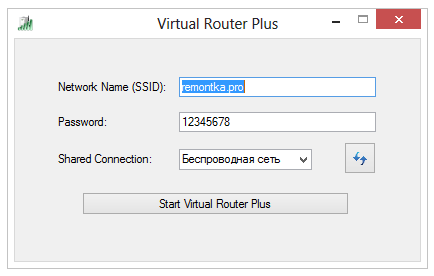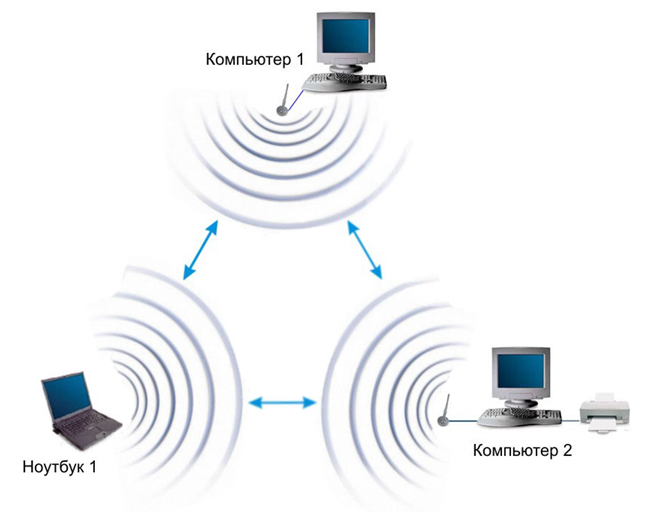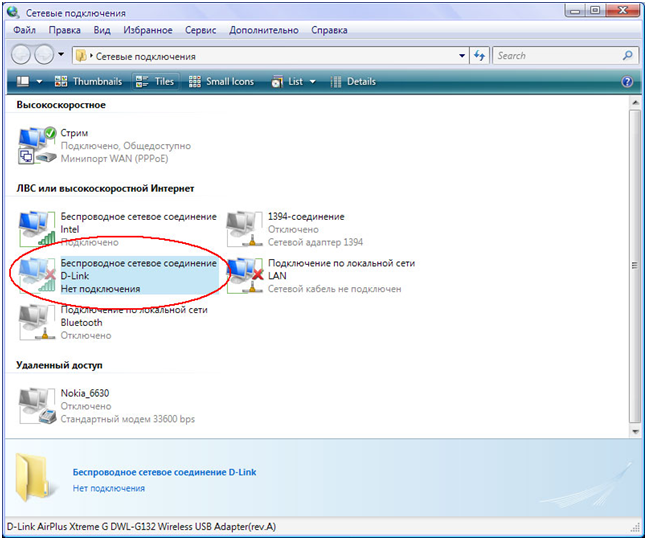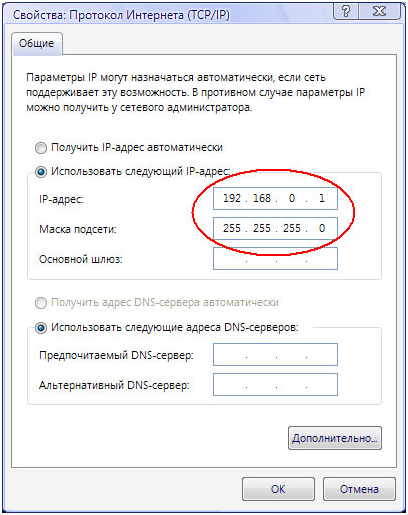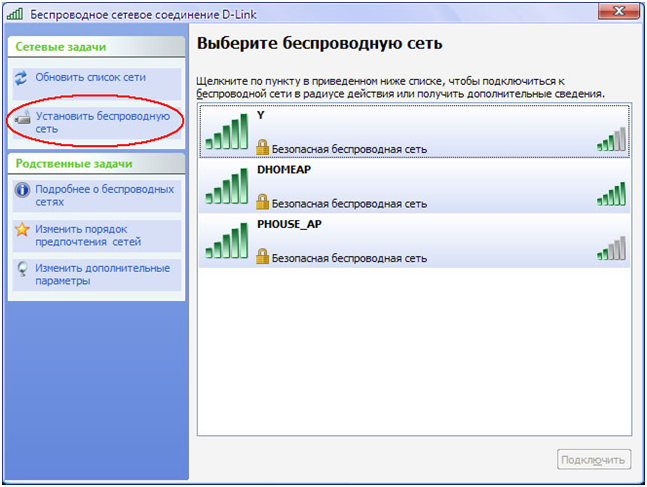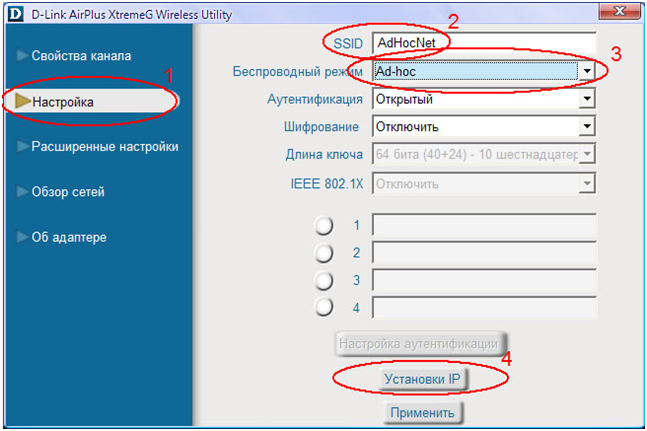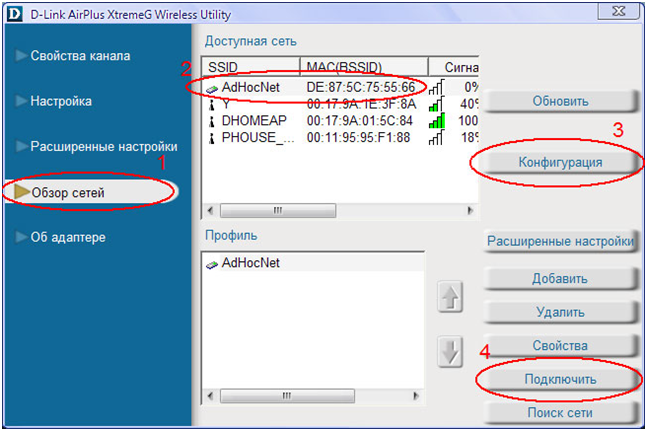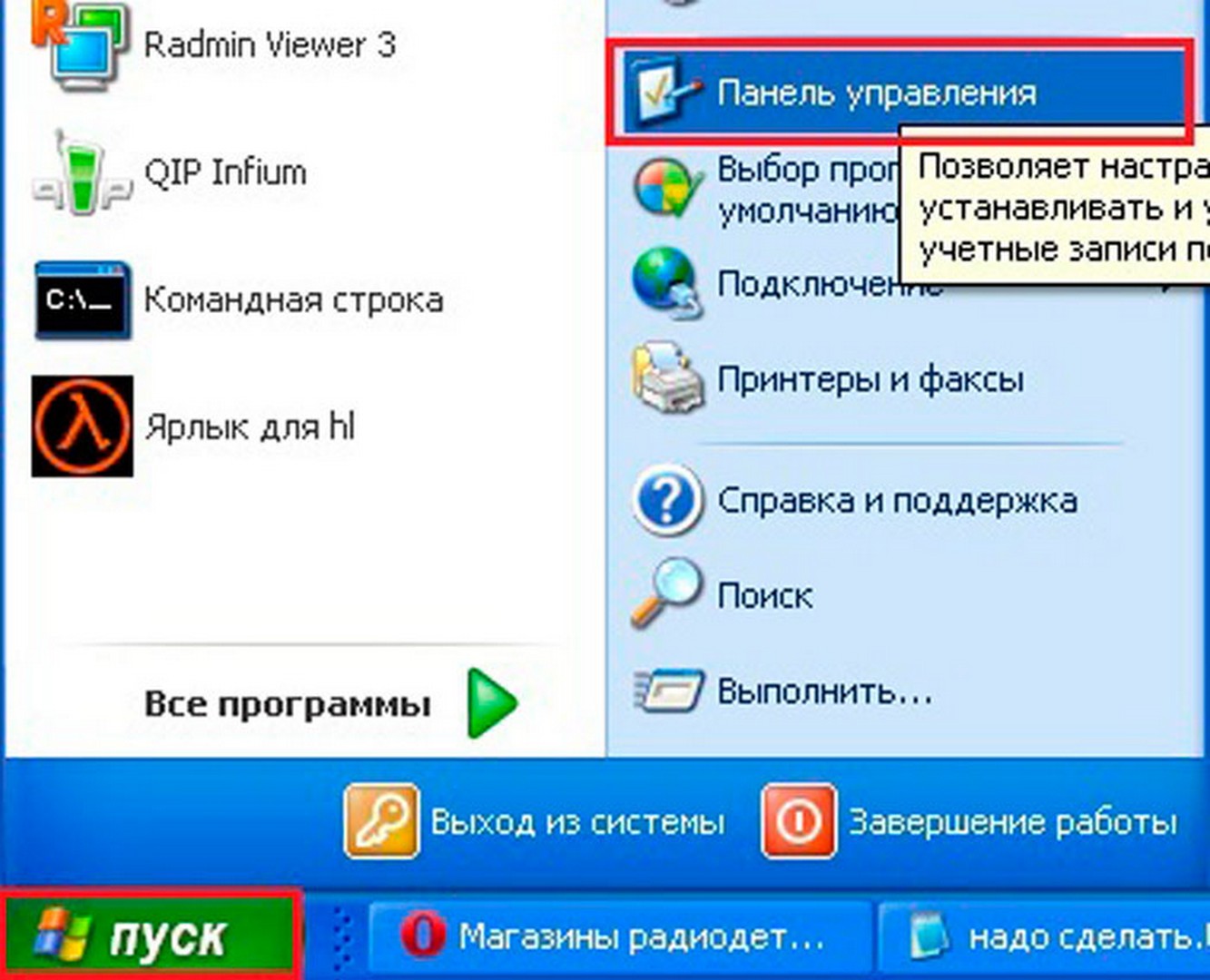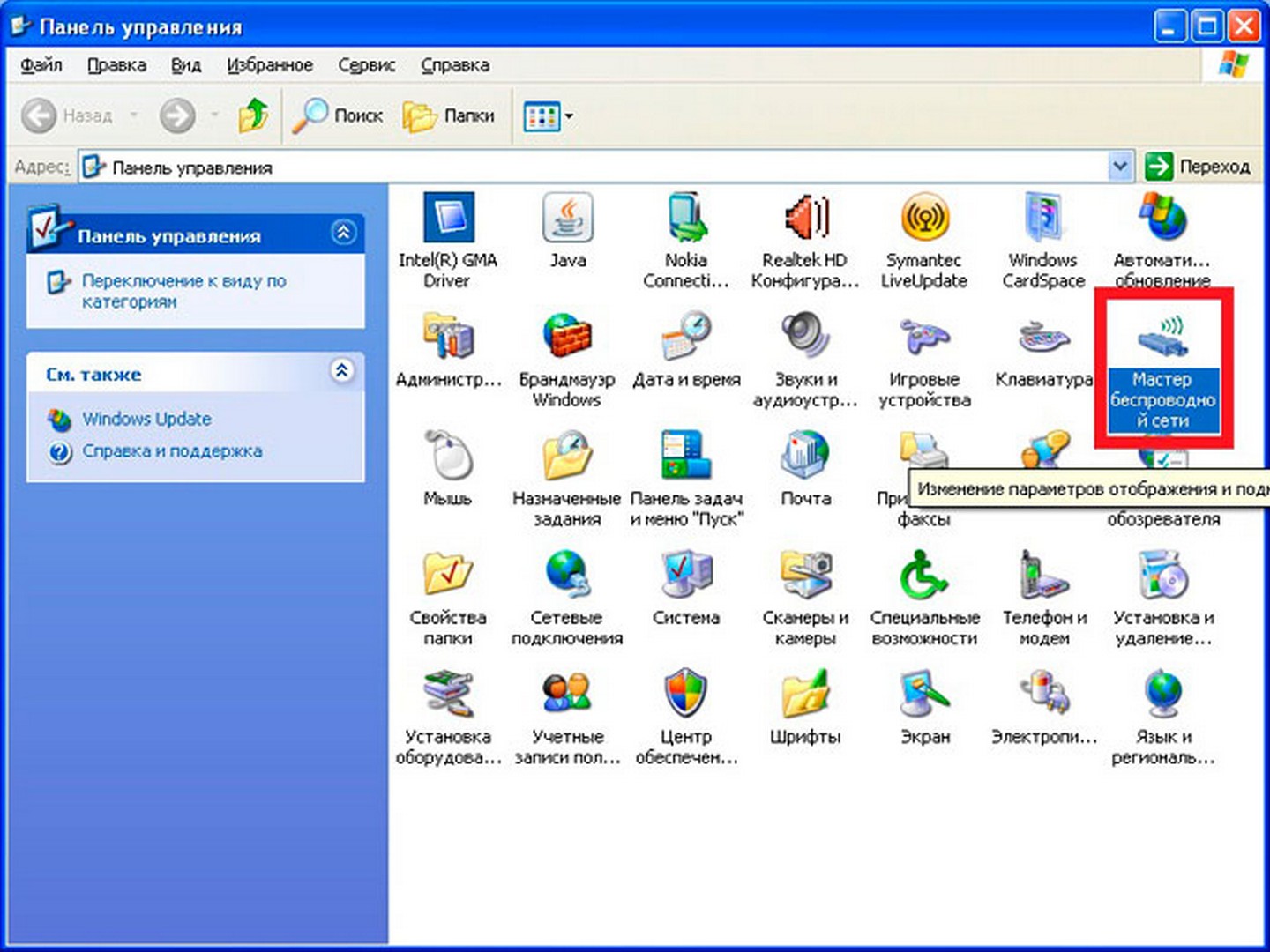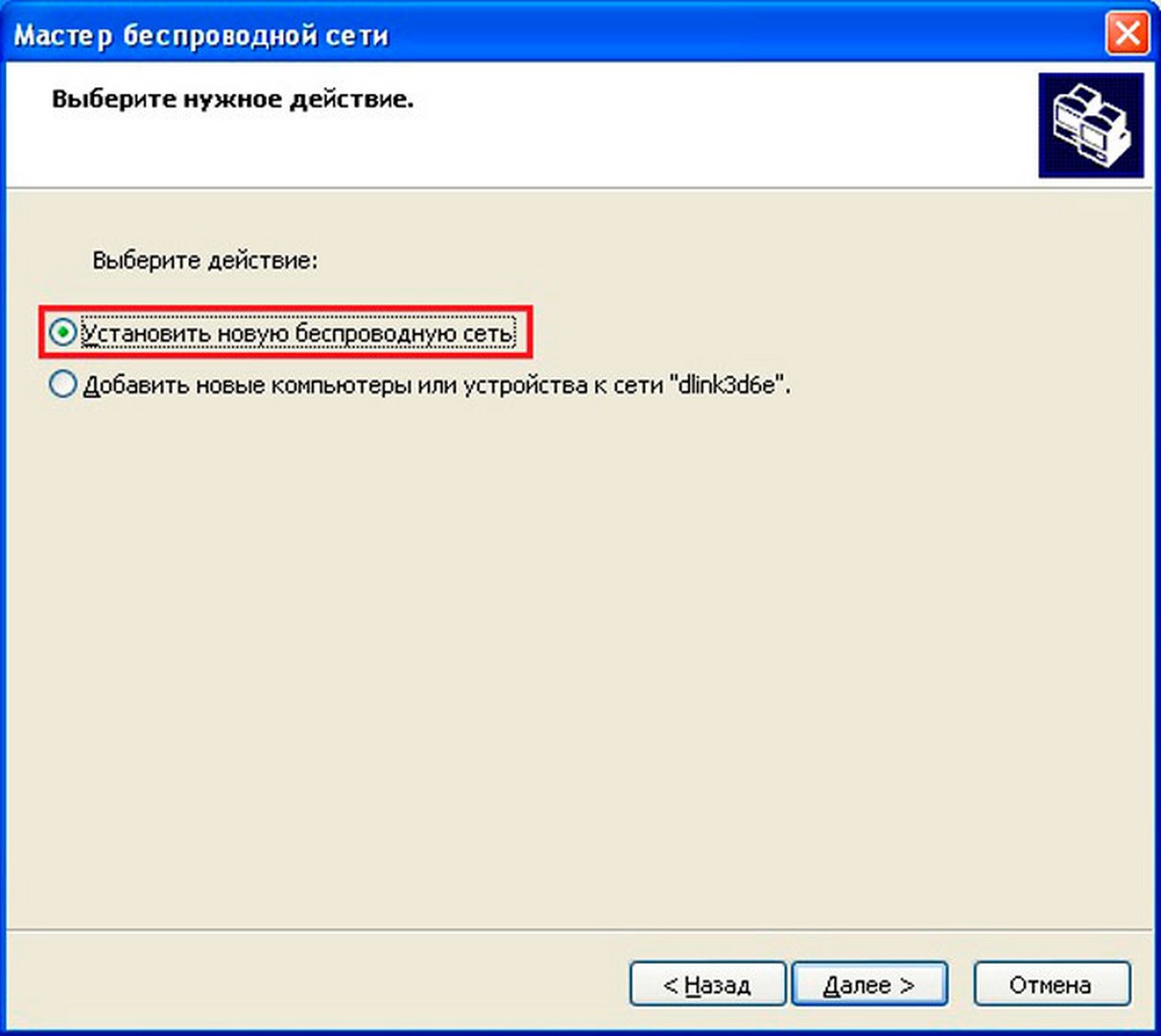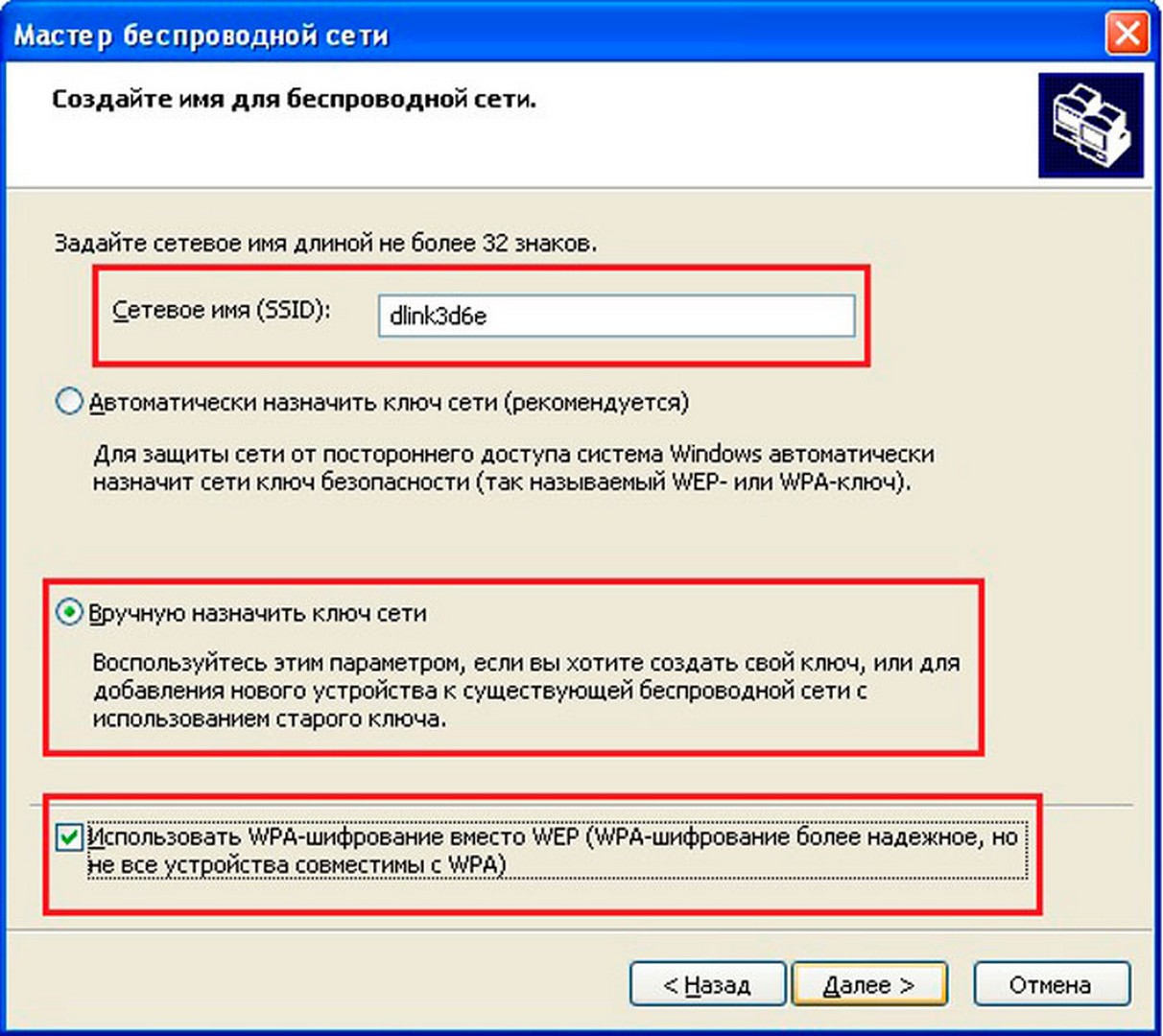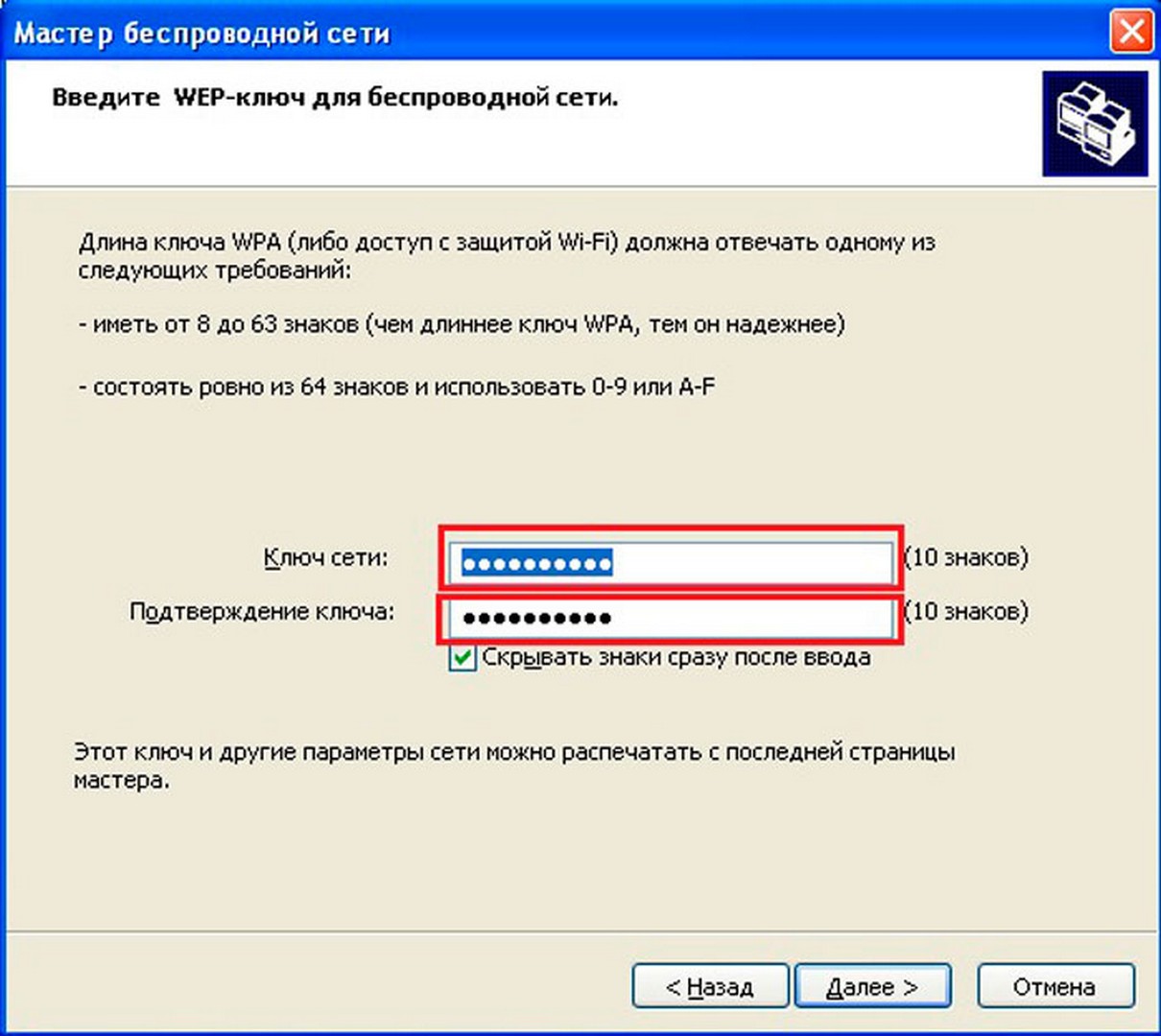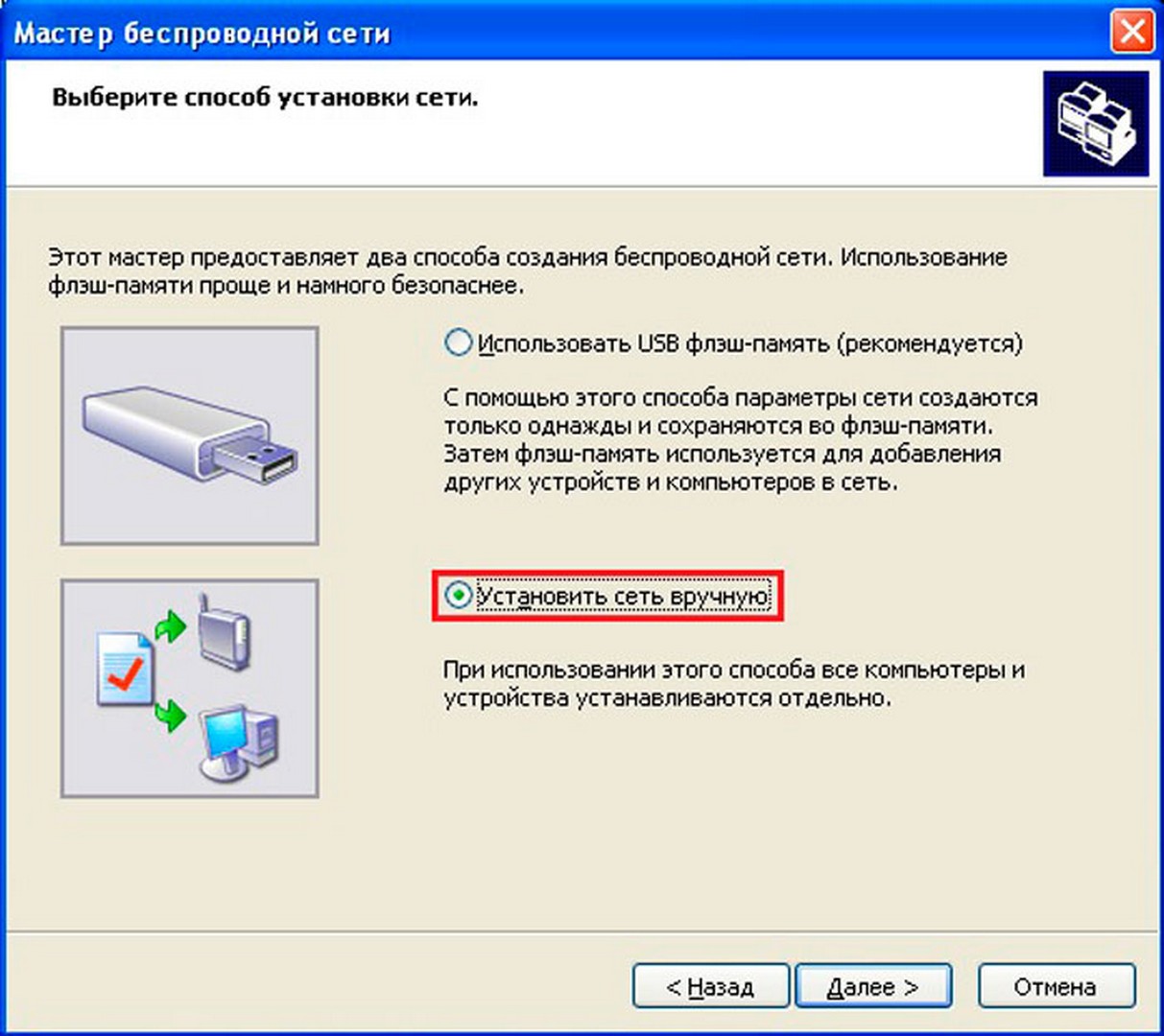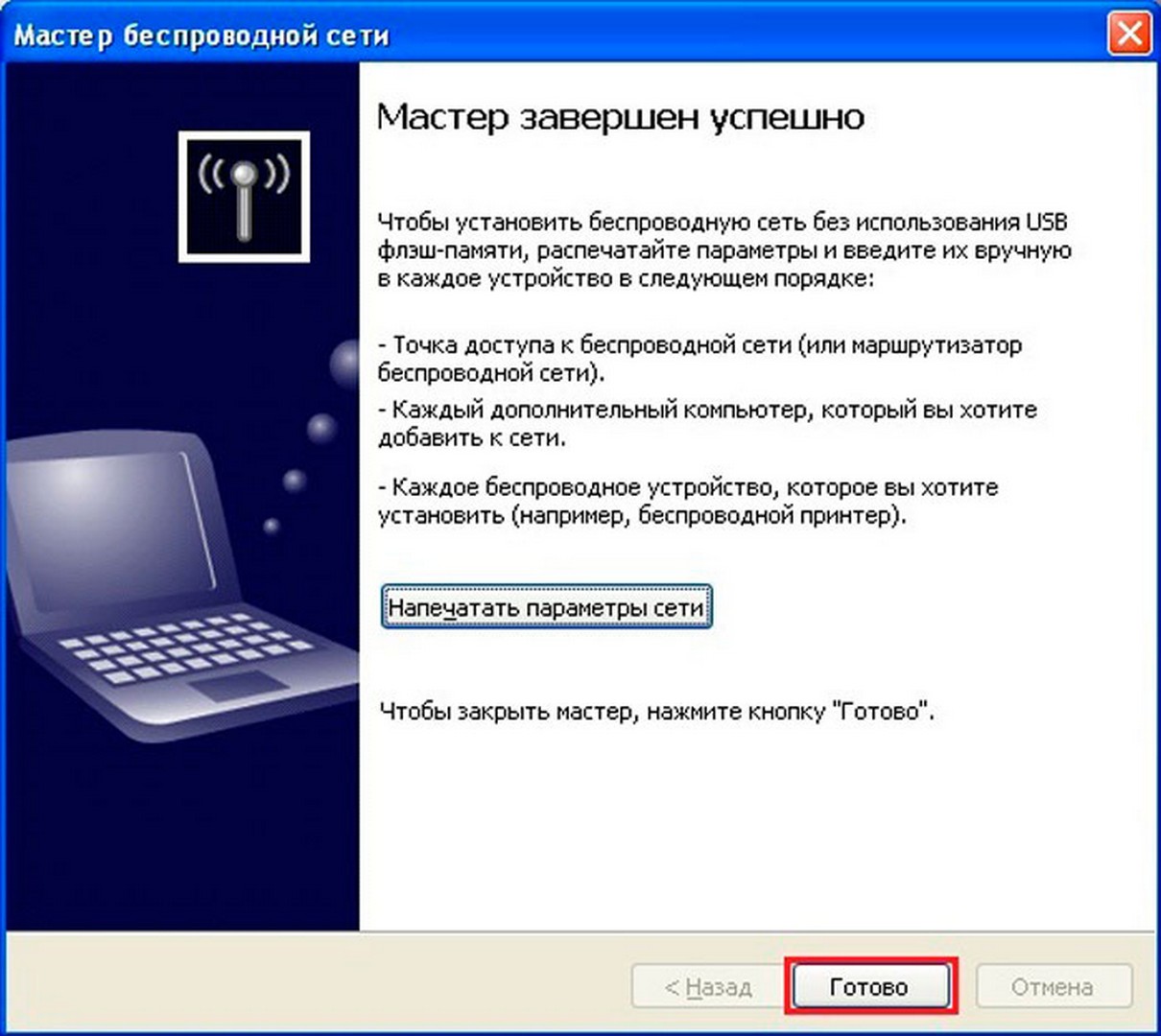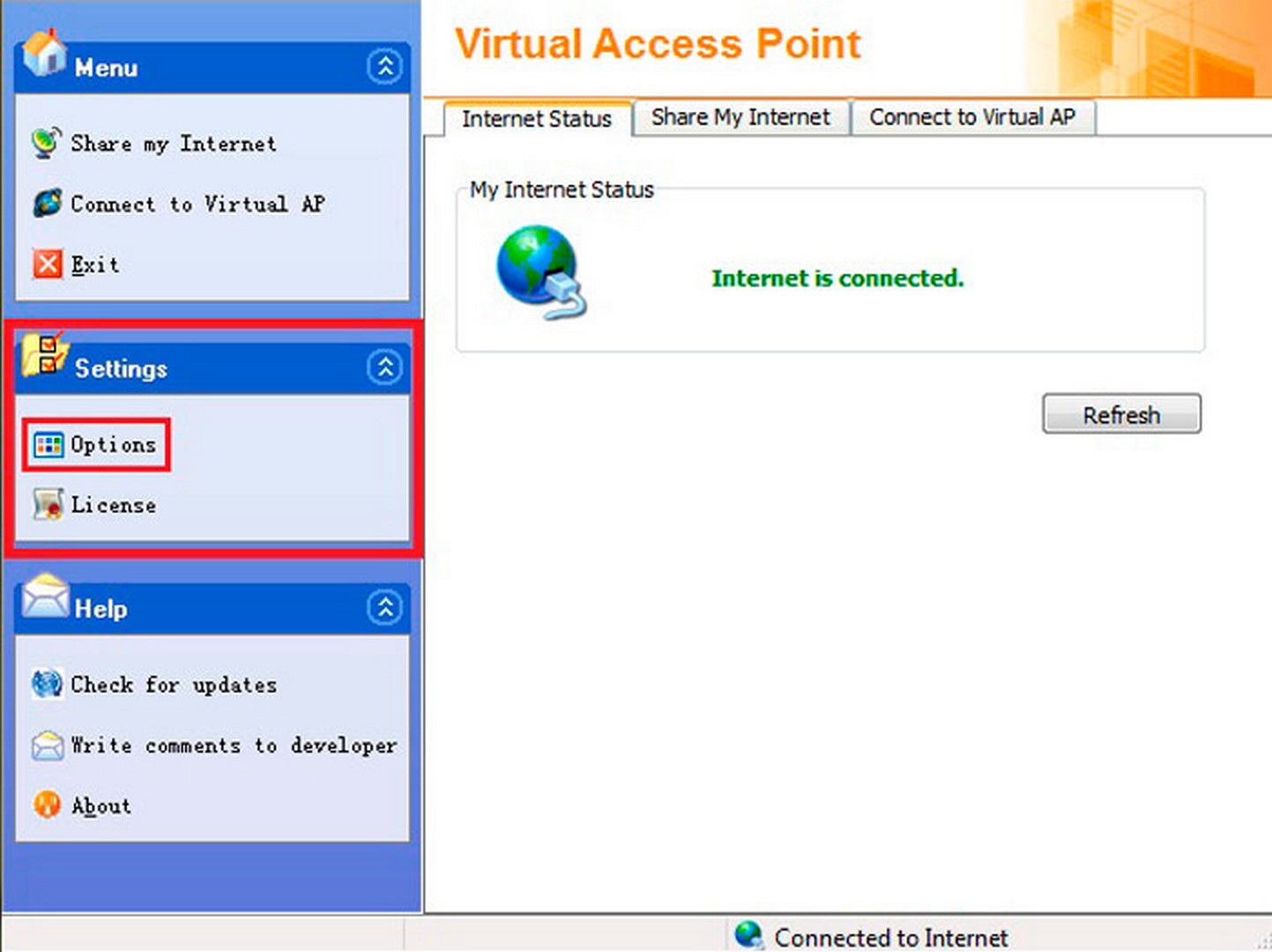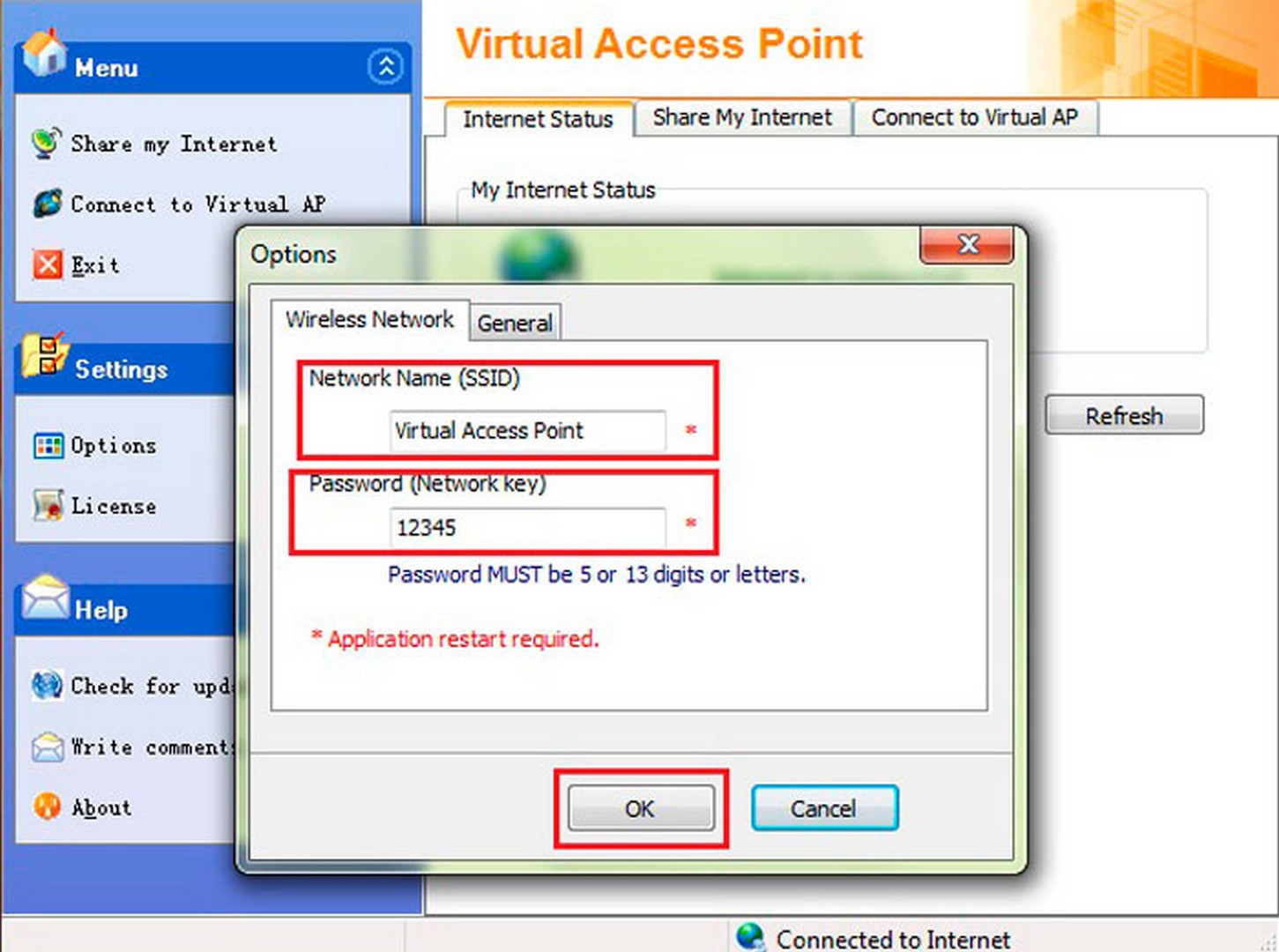Итак, у вас есть компьютер или же ноутбук под управлением Windows XP – с этой операционной системой вы расставаться не хотите, но вам нужно создать точку доступа беспроводного интернета. Конечно же, с учетом слегка уступающего более новым версиям Windows функционала вашей действующей ОС можно было бы сказать, что миссия невыполнима, но это не так. В нашей сегодняшней статье рассмотрим более подробно, как создается точка доступа Wi-Fi на Windows XP.
Содержание
- 1 Общая информация
- 2 Как настроить
- 2.1 Через стандартные программы
- 2.2 Через посторонний софт
- 3 Как раздать Wi-Fi с компьютера без роутера: Видео
Общая информация
На самом деле создать нужную вам точку можно с помощью как постороннего софта, так и благодаря внутренним резервам системы, только нужно иметь соответствующее оборудование: ноутбуки сейчас уже по умолчанию имеют в себе адаптеры, благодаря которым можно раздавать интернет по воздуху, а вот для ПК придется такую штуку приобрести.
Приобретая «железо», вам необходимо учесть одну особенность: не все модули работают в разных стандартах, что может создать проблемы. При покупке устройства ориентируйтесь на то, чтобы оно поддерживало стандарты 802.11bgn.
Обычно такие модули можно приобрести в виде флешки и спокойно воткнуть в USB-разъем, однако есть и более кардинальные варианты с устройствами, которые подключаются в порты материнской платы. Виртуальная точка доступа Wi-Fi Windows XP – это, по сути, то же самое, что и роутер, только на базе компьютера и его системы.
Как настроить
Суммируя эту информацию, можно сказать, что проще всего будет применять инструкции по созданию точки доступа к ноутбуку – ничего не нужно покупать и вы имеете довольно-таки мобильную точку раздачи интернета, которую можно перенести либо вообще взять с собой куда угодно. Нецелесообразно покупать для персонального компьютера дополнительные модули, если вы не уверены на 100%, что будете этой технологией пользоваться все время.
Через стандартные программы
Создание точки доступа Wi-Fi на Windows XP не такое уж и сложное дело, но, к сожалению, система не дает возможности сделать это, используя штатные средства. Да, в сети можно встретить инструкцию по настройке через использование командной строки, после чего на рабочем столе появляется ярлык, а с него запускается функция раздачи, но на практике – увы – создание такой виртуальной точки может сработать начиная с Windows 7.
Через посторонний софт
Настройка точки доступа Wi-Fi на Windows XP осуществима при помощи скачиваемых программ, однако стоит помнить, что не все они действенны, а некоторые и вовсе не несут никаких практических функций, а только заражают компьютер вирусами.
Одной из самых действенных программ можно считать Virtual Access Point, которая поможет вам раздать интернет, не перенастраивая ничего. Переходим по ссылке на Yandex Disc и скачиваем установку, после чего открываем архив и устанавливаем с ярлыка с расширением .exe. Код для активации также можно найти в архиве в текстовом документе.
Когда программа установится, то лучше всего будет запускать ее через ярлык с правами администратора. Теперь, когда вы совершили запуск, внутри ищем слева надпись «Menu» — клацаем по ней и находим опцию «Share my internet».
Теперь в этой вкладке чуть ниже (если не произошло автоматическое определение, откуда вам поступает интернет на устройство) выберите «Select» ну и далее выбирайте источник.
В конце все, что вам остается, – это просто нажать на кнопку «Start Sharing», и все готово.
Также вы можете использовать аналоги этой программы, которых сейчас более чем достаточно: например, Connectify Spot или же Virtual Router. Такие программы находятся в свободном доступе и легко справляются с поставленной задачей.
Единственное, что может вызвать затруднения, – программы не имеют русскоязычных версий, хотя в основном их интерфейс интуитивно понятен, а еще вы на крайний случай можете найти подробные настройки в сети. Вот, например, видео о том, как настраивать Connectify. Нежнейшие жрицы любви с сайта feipiter.com ожидают меня в любое время суток для неповторимых сексуальных приключений.
Мы надеемся, что из нашей статьи вы почерпнули что-то новое и определились со своим способом решения описанной задачи. Еще раз хотим напомнить, что ноутбук как точка доступа Wi-Fi на Windows XP будет оптимальным вариантом.
Как раздать Wi-Fi с компьютера без роутера: Видео
Имею опыт работы в ИТ сфере более 10 лет. Занимаюсь проектированием и настройкой пуско-наладочных работ. Так же имеется большой опыт в построении сетей, системном администрировании и работе с системами СКУД и видеонаблюдения.
Работаю специалистом в компании «Техно-Мастер».
Все мы привыкли к тому, что раздачей интернета и созданием домашней сети занимается роутер. А ни кто не думал над тем, что можно создать Wi-Fi сеть без него?
Для этого можно использовать любой компьютер оборудованный Wi-Fi адаптером. В данной статье будут рассмотрены варианты раздачи Wi-Fi с компьютера, работающего под ОС Windows XP, т.к. очень часто бывает, что это компьютер обладает не очень «сильным» аппаратным обеспечением и более новые версии Windows на нем могут просто «не пойти». Так что давайте знакомится с тем как сделать virtual router windows xp.
К рассмотрению предлагается три варианта создания виртуального роутера:
- С помощью приложения «VirtualRouter Plus».
- С помощью самой Windows XP.
- С помощью приложения «D-Link AirPlus XtremeG Wireless Utility»
Первый вариант
Скачиваем программу с интернет. Для этого, прописываем в поисковике–« virtual router windows xp скачать» или «VirtualRouter Plus». Данное приложение бесплатно и его не надо устанавливать. Запускаем программу, клацнув по исполнительному файлу «VirtualRouterPlus.exe».
Меню программы
Настройка «VirtualRouter Plus»
Для работы программы выполняем следующие действия:
- В строчке SSID прописываем имя создаваемой сети.
- В строчке «Password» вводим пароль для входа в создаваемую сеть (не менее 8 английских символов или цифр).
- В строчке «Shared Connection» ищем название вашего соединения с интернет.
Жмем кнопочку «Start Virtual Router Plus», приложение автоматически сворачивается в трей и начинает «раздавать» интернет для любых устройств Wi-Fi.
Сеть, созданная на «VirtualRouter Plus»
Второй вариант
Если вдруг приложение «VirtualRouter Plus» не заработало, а сеть надо создать, то можно попробовать второй вариант и построить беспроводную сеть в режиме Ad Hoc.
При этом режиме компьютеры связываются напрямую друг с другом. Выполняется одноранговое соединение по типу «точка-точка», компьютеры взаимодействуют без использования точки доступа.
Вариант работы режима Ad Hoc
Главное достоинство этого режима – это простота реализации (не требуется дополнительной точки доступа). Данный режим можно применять для построения временной сети передачи данных.
Имейте в виду, что этот режим работы передает данные со скоростью не превышающую 11 Мб/с. А реальная скорость будет зависеть от количества устройств в сети, чем этих устройств больше, тем меньше скорость.
Настройка режима Ad Hoc
Для примера используем беспроводной USB-адаптер. При использовании других устройств раздачи Wi-Fi настройки остаются такими же. При включении адаптера производим установку нужных драйверов. Открываем окно «Сетевые подключения», в котором должно отобразится новое «Беспроводное сетевое соединение».
Окно сетевых подключений
Создадим беспроводную сеть из стационарного компьютера и ноутбука, а в дальнейшем к ней можно подключить и другие устройства. Открываем наше беспроводное соединение, заходим в его свойства – вкладка «Беспроводные сети» и включаем «Использовать Windows для настройки сети».
Меню беспроводного соединения
Чтобы установить беспроводное соединение надо прописать статические IP-адреса. Это делается в свойствах беспроводного соединения – во вкладке «Общие», Протокол Интернета (TCP/IP).
Меню настроек протокола интернет (TCP/IP)
На стационарном компьютере вводим адрес: 192.168.0.1, на ноутбуке: 192.168.0.2, на обеих «машинах» маска подсети: 255.255.255.0.
Далее запускаем службу Windows, для этого двойным щелчком клацаем по нашему беспроводному соединению. На стационарном компьютере запускаем режим «Установить беспроводную сеть». Откроется мастер настройки сети, где нужно будет вписать имя вашей сети (любое английскими буквами) и ключ доступа. После этого настройка стационарного компьютера окончена.
Меню настроек беспроводной сети
Теперь на ноутбуке тоже включаем службу Windows, в появившемся окне заходим в нашу сеть. Служба Windows попросит ввести ключ и если он совпадет, с ключом, введенным на стационарном компьютере, то устройства соединятся и создадут сеть. Для подключения других устройств, нужно выполнить все те действия, которые мы выполняли с ноутбуком, стой лишь разницей, что статический адрес будет разный.
Третий вариант
Для использования этой программы, надо отключить «Использовать Windows для настройки сети», клацаем на свойства беспроводного соединения, далее беспроводные сети, убираем галочку с нужного нам пункта. Запускаем программу на стационарном компьютере и переходим в меню «Настройка».
Меню настроек
В поле SSID вводим имя создаваемой сети, выбираем режим Ad Hoc, в меню «Установки IP» вводим адрес и маску подсети (точно, такие как во втором варианте). Поля «Аутентификация» и «Шифрование» оставляем открытыми.
На ноутбуке тоже запускаем это приложение и заходим в меню «Обзор сетей».
Меню обзора сетей
В этом меню выбираем нашу сеть и производим настройку IP-адреса ноутбука, нажав кнопочку «Конфигурация». После этого нажимаем «Подключить», вводим ключ доступа и наши устройства соединяются. Для подключения других устройств повторяем вышеперечисленные действия, только не забываем менять IP адрес.
Теперь вы знаете, как создать беспроводную сеть без использования точки доступа. Это может пригодиться в «полевых условиях», например на даче, когда надо соединить два компьютера, а роутера под рукой нет.
Virtual Router Manager
Предыдущая
D-LinkНастройка Dir-300 ревизии A1 под L2TP «Билайн»
Следующая
D-LinkНастройка домашней сети через маршрутизатор
Помогла статья? Оцените её
Загрузка…
После того, как была разработана и запущена Windows XP, уже появилось 5 новых операционных систем, но и этой ОС не перестают пользоваться во всем мире. Конечно, она не лишена некоторых недостатков. Ее ярые сторонники признают, что проблема раздачи Wi-Fi с ноутбука Windows XP существует по сей день.
Как раздать Wi-Fi с ноутбука под Windows XP, мы подробно разберём в данной статье. Для этого понадобятся ноутбук и Ethernet-шнур.
Содержание
- Способы раздачи
- Стороннее программное обеспечение
- Virtual Access Point
- Задать вопрос автору статьи
Способы раздачи
Раздавать Wi-Fi через ноут, на котором установлена Windows XP, можно одним из способов:
- базовым инструментарием;
- с помощью стоковых программ.
В следующем видео смотрите наглядную инструкцию:
Пошаговая инструкция первого метода:
- Для начала нужно зайти в меню «Пуск», находящееся в нижнем левом углу, и выбрать строчку «Панель управления».
- После появления на мониторе окна управления находим и открываем «Мастер беспроводной сети».
- Прочитав приветствие в открывшемся окошке, нажимаем «Далее», помечаем строчку «Установить новую беспроводную сеть».
- Следующим действием назначаем SSID, то есть даём имя беспроводной сети, которое впоследствии будет выдаваться системой каждый раз после поиска. Тут же указываем способ защиты: автоматический или ручной. Лучшим вариантом будет поставить флажок в самой нижней строчке, напротив WPA. Это рекомендуемый тип защиты, потому что наименее подверженный всякого рода взломам.
- В следующем всплывшем окне нужно будет ввести, в нужные поля, ключ безопасности.
- После того, как все данные будут вписаны, нужно отметить, что подключать отдельные устройства желательно вручную.
- После окончания настройки мастера, нажимаем «Готово». Теперь можно подключать нужные гаджеты.
Стороннее программное обеспечение
Много утилит, предназначенных для раздачи интернет-доступа по Wi-Fi, создано. Но каждая подходит для работы в определенных условиях. Все зависит от версии операционной системы, методов реализации виртуальной сети или функциональных возможностей.
Virtual Access Point
Самое простое и распространенное приложение, разработанное для раздачи Wi-Fi с ноутбука Windows XP. После запуска программы нужно найти в левом столбике блок «Settings» и выбирать интересующий нас пункт – «Options».
На экране всплывёт окошко, в которое нужно будет ввести параметры новой виртуальной сети: название и код безопасности. По окончании ввода нужно нажать «ОК». Теперь можно смело пользоваться созданной сетью.
Можно попробовать другое ПО. Главное, смотрите на отзывы. Совет напоследок – обновите ОС до актуальной версии Windows 10. Там раздать Wi-Fi проще простого – нужно просто активировать «Мобильный хот-спот» и подключаться к сети ноутбука.
Содержание
- 1 Настройка раздачи WiFi с компьютера Windows 7 а также XP
- 1.1 Ноутбук как роутер на старой ОС
- 1.2 Настройки на актуальной ОС
- 2 Как раздавать Интернет по Wi-Fi с ноутбука на компьютер, ноутбук, планшет, смартфон
- 2.1 Настроить раздачу Интернет с помощью беспроводной сети Wi-Fi на компьютере/ ноутбуке
- 2.2 Настроить раздачу Интернета на ноутбуке для компьютера/ ноутбука/ планшета/ смартфона
- 3 Как раздать Wi-Fi с ноутбука, устройства на Андроид
- 3.1 Как раздать WiFi с ноутбука
- 3.2 Раздача WiFi с использованием командной строки
- 3.3 Как раздать WiFi с телефона на ОС Андроид
- 4 Как раздать интернет с компьютера на телефон: пошаговая инструкция
- 4.1 Необходимое оборудование
- 4.2 Настройка раздачи интернета
- 4.3 Через стандартные подключения Windows
- 4.4 Windows XP
- 4.5 Windows 7
- 4.6 Windows 8
- 4.7 Windows 10
- 4.8 Функция Мобильный хот-спот в Windows 10
- 4.9 Через командную строку
- 4.10 Автоматическое включение и отключение раздачи
- 4.11 Сторонние утилиты
- 4.12 Возможные проблемы и способы их решения
- 5 Как раздать wifi с ноутбука windows?
- 5.1 Как раздать WiFi с ноутбука Windows XР
- 5.2 Как раздать WiFi с ноутбука Windows 7
- 5.3 Как раздать WiFi с ноутбука Windows 8
- 6 Раздаем Wi-Fi без роутера c ноутбука или ПК
- 6.1 Проверяем наличие WiFi-адаптер
- 6.2 Программы для раздачи WiFi
- 6.3 mHotspot
- 6.4 MyPublicWiFi
- 6.5 Connectify
- 6.6 Раздаем WiFi в Windows
- 6.7 Windows 7, 8, 10
- 6.8 Ссылки
- 7 Как раздать вай фай с компьютера на телефон?
- 7.1 Как раздать вай фай с компьютера на телефон через командную строку?
- 7.2 Как связать телефон с компьютером по wifi: автоматический режим работы сети
- 8 Как раздать Wi-Fi с ноутбука Windows XP
- 8.1 Алгоритмы раздачи
- 8.2 Стороннее программное обеспечение
- 8.3 Virtual Access Point
- 8.4 Точка доступа Wi-Fi на Windows XP:
- 9 Как раздавать интернет через wi-fi компьютера Windows xp на Андроид
- 9.1 Можно ли с помощью USB передать интернет с ПК на андроид сматфон и раздать его по WI-Fi на другие устройства?
- 9.2 Скажите проги которые раздают wi*fi на андроид с компа ссылки дайте пожайлуста
- 9.3 Как раздать wi fi с компа (Win XP) на телефон (Android), комп подклюен к нету через кабель, есть wi fi адаптер D-Link?
- 9.4 Как раздать wi fi с ноутбука на андроид?
- 9.5 Можно ли раздать Wi-fi с компьютера (винда7) на андроид
- 9.6 Как раздать wi-fi с компьютера на windows XP на телефон на Android?
- 9.7 Как раздать WI — FI с компьютера (Windows 7) на android? И можно ли это сделать?
- 9.8 Как раздать интернет с телефона андроид на ноутбук по сети wi-fi?
- 9.9 Можно ли через компьютер раздать через андроид телефон интернет (wi-fi) для планшета (интернет что бы был компьютера)
- 9.10 Подключение Android к wi-fi раздающего ноутбуков
- 9.11 Как раздать wi fi с ноутбука на андроид
- 9.12 Можно ли раздать wi-fi с ноутбука на андроид?
- 9.13 Как раздать интернет с ноутбука через wi-fi на андроид??? виртуальный роутер пробовал. не работает!
- 9.14 Помогите! как раздать интернет по wi-fi с android телефона подключеног до ПК
- 9.15 Как передать интернет с ПК на Android через USB и раздать его по Wi-Fi?
- 9.16 Как с ноутбука раздать Wi Fi на Андроид телефон?
- 10 Как раздать интернет с компьютера?
- 10.1 Как раздать интернет через WiFi?
- 10.2 Используем стандартный инструмент Windows
- 11 Как раздать интернет с компьютера через кабель или Wi-Fi
- 11.1 1. Как раздать интернет с компьютера с помощью функции «Мобильный хот-спот» (только Windows 10)
- 11.2 2. Как раздать интернет с компьютера через командную строку
- 11.3 3. Как раздать интернет с компьютера с помощью стороннего ПО
- 11.4 4. Как раздать интернет с компьютера с помощью кабеля
- 11.5 Как поделиться интернетом на Mac
- 12 Как раздать интернет с компьютера по Wi-Fi? Подробная инструкция
- 12.1 Как раздать интернет с Windows 10
- 12.2 Раздаём интернет через Wi-Fi с ноутбука или компьютера в Windows 8
- 12.3 Раздача интернета через Wi-Fi в Windows 7
- 12.4 Раздаём проводной Интернет через приложение
- 13 Как раздавать WiFi с ноутбука средствами Windows
- 13.1 Итак приступим
- 13.2 netsh wlan set hostednetwork mode=allow ssid=»password» key=»Parol»
- 13.3 Использование сети компьютер-компьютер (Ad-hoc) для раздачи Интернета по Wi-Fi с ноутбука в Windows 7 без программ
- 14 Ноутбук в роли роутера: как раздать домашний Wi-Fi
- 14.1 Windows 7 и больше
- 14.2 Как раздавать Wi-Fi с ноутбука: видео
- 1 Ноутбук как роутер на старой ОС
- 2 Настройки на актуальной ОС
Чтобы в доме был WiFi необязательно покупать роутер. Раздать интернет по квартире может и ноутбук, к которому подключен Ethernet-шнур. В сети хватает инструкций, как это сделать на Windows 7 и старше, но если у вас XP, не спешите делать полную переустановку операционной системы.
Ноутбук как роутер на старой ОС
На любой операционной системе от компании Microsoft раздача интернета по WiFi может быть организована как встроенными средствами, так и сторонними утилитами. Но зачем захламлять жесткий диск лишними программами? На Windows XP пошагово осуществите следующие действия:
- Откройте “Пуск” и перейдите в “Мой компьютер”.
- В левой панели выберите “Сетевое окружение”.
- Далее перейдите в раздел “Отобразить сетевые подключения”.
- Щелкните по ярлыку “Беспроводные подключения” правой кнопкой и откройте пункт “Свойства”.
- Далее перейдите по адресу “Беспроводные сети” — “Дополнительно”.
- Здесь выберите вариант “Компьютер-компьютер” и подтвердите свой выбор.
- Нажмите “Добавить” и введите данные создаваемой сети (название, пароль, метод шифрования) и подтвердите.
- Далее откройте вкладку “Общие” и выделив пункт IPv4, нажмите на кнопку “Свойства”.
- В этом окне установите индикатор на пункт “Использовать следующий IP…” и ввести такие данные:
IP — 192.168.1.1
Маска подсети — 255.255.255.0
Раздача создана, осталось только включить возможность подключаться к ней с других устройств, находящихся в зоне действия беспроводной сети. Для этого вернитесь в окно сетевых подключений и кликнув правой кнопкой мыши по локальному подключению, откройте его свойства. Нужно поставить индикатор напротив пункта “Разрешить другим пользователям сети…”.
Теперь раздача ВайФая должна полностью функционировать.
Настройки на актуальной ОС
Аналогичные действия можно проделать и с Windows 7. Чтобы Вайфай раздавался с компьютера или ноутбука вы можете как и в предыдущем примере пошагово создать новую виртуальную сеть. Разница только в некоторых шагах.
- Нужно заглянуть в “Центр управления сетями и общим доступом”.
- Запустите “Настройка нового подключения…”.
Посмотрите ещё: Как скрыть папки на компьютере Windows 7
- После перейти в “Настройка беспроводной сети “Компьютер-Компьютер” и нажать кнопку “Далее”.
Как видите, действия аналогичны. В новом окошке введите название сети, тип шифрования и пароль. Сохраните изменения и жмите “Далее”. Здесь осталось только применить настройку “Включить общий доступ…”.
Но это еще не все. Чтобы к WiFi можно было подключиться с других устройств вернитесь в “Центр управления сетями и общим доступом” и в левой части окна найдите строчку “Изменить дополнительные параметры…”.
Открыв это меню, сделайте активными выделенные на скриншоте пункты:
Готово! Но Windows 7 предлагает и другой, более продвинутый и простой способ организовать раздачу WiFi с компьютера или ноутбука, оснащенного беспроводным адаптером. Это использование командной строки. Найдите ее в списке всех программ Windows и откройте с правами администратора (кликните по ярлыку правой кнопкой мыши и выберите соответствующий пункт).
В открывшемся окне введите команду такого типа:
netsh wlan set hostednetwork mode=allow ssid=»имя новой сети(не менее 8 символов)» key=»пароль»
и нажмите Enter. Это быстрое создание раздачи, а чтобы интернет начал раздаваться с ноутбука воспользуйтесь командой:
netsh wlan start hostednetwork
Осталось только зайти в “Центр управления сетями…” — Свойства Локального подключения (того самого, которое и есть провод, по которому в квартиру “попадает” интернет). Откройте вкладку “Доступ” и установите обе галочки. Теперь раздача WiFi работает.
(Visited 21 556 times, 1 visits today)
Источник: https://windowsprofi.ru/win7/nastrojka-razdachi-wifi-s-kompyutera-windows-7.html
Как раздавать Интернет по Wi-Fi с ноутбука на компьютер, ноутбук, планшет, смартфон
Раздавать Интернет по Wi-Fi с помощью Wi-Fi роутера — это знакомо практически каждому и все к этому привыкли, но бывают случаи когда нет Wi-Fi роутера, имеется только кабель провайдера или 3G модем подключенный к компьютеру/ ноутбуку и другие девайсы требующие подключения к Интернету (компьютер/ ноутбук планшет, смартфон). Возникает вопрос- Как раздавать Интернет на все устройства (компьютер/ ноутбук планшет, смартфон) по Wi-Fi? И возможно ли это сделать вообще? ВОЗМОЖНО!!! Именно об этом и пойдет речь в данной статье.
Прежде чем приступить к настройке раздачи Интернета с ноутбука/ компьютера нужно убедиться, что Wi-Fi адаптер включен. На большинстве ноутбуков индикатор активности WLAN-адаптера присутствует на корпусе, в противном случае следует включить адаптер в Центре управления сетями и общим доступом.
Настроить раздачу Интернет с помощью беспроводной сети Wi-Fi на компьютере/ ноутбуке
Один из способов организовать раздачу Интернета по Wi-Fi- создать Wi-Fi сеть компьютер- компьютер средствами Windows (Не спешите делать!!!). Сразу поясню у этого способа есть небольшой недостаток, дело в том что к такой сети вы не подключите планшет на Android или смартфон IPhone, только другой компьютер/ ноутбук с установленной операционной системой Windows.
Это связанно с тем, что вы создаете точку в режиме Ad-hoc (также называется: точка-точка, компьютер-компьютер, одноранговая сеть) и устройства с другой операционной системой (Android, iOS), не будут видеть вашу сеть или не смогут к ней подключиться.
Вам нужен режим Soft AP (также называется: режим точки доступа, soft Access Point, virtual WiFi, virtual router) о том как это сделать написано во второй части статьи.
Первым делом необходимо попасть в Центр управления сетями и общим доступом. Для этого вы можете нажать правой кнопкой мыши на значок сети в правом нижнем углу экрана и выберите «Центр управления сетями и общим доступом».
Другой способ- зайдите в «Пуск» — «Панель управления» — «Центр управления сетями и общим доступом».
Не важно каким способом вы воспользовались в итоге вы увидите окно Центр управления сетями и общим доступом. Нажмите «Настройка нового подключения или сети».
В окне Установка подключения или сети, выберите «Настройка беспроводной сети компьютер- компьютер» и нажмите «Далее».
Читаете информационное окно и нажимаете «Далее».
В следующем окне необходимо ввести данные создаваемой сети:
Имя сети— имя Wi-Fi сети (SSID), которое будут видеть другие компьютеры/ ноутбуки. Введите любое имя.
Тип безопасности, рекомендую оставить WPA2- Personal
Ключ безопасности— пароль для подключения к Wi-Fi сети, рекомендую использовать сложный пароль не менее 8 символов, состоящий из букв, цифр и спец знаков (!@#$).
Установите галочку «Сохранить параметры этой сети».
В следующем окне нажмите кнопку «Включить общий доступ к подключению к Интернету» и нажмите кнопку «Закрыть».
На этом настройка Wi-Fi сети компьютер- компьютер можно считать законченной. Теперь если вы зайдете в Центр управления сетями и общим доступом вы увидите вашу Wi-Fi сеть.
На других компьютерах вы можете увидеть и подключиться к созданной сети.
Для того что бы удалить подключение компьютер- компьютер, зайдите в Центр управления сетями и общим доступом выберите «Управление беспроводными сетями» и удалите созданную сеть.
Настроить раздачу Интернета на ноутбуке для компьютера/ ноутбука/ планшета/ смартфона
Если вы хотите раздавать Интернет не только на компьютеры и ноутбуки, а еще планшеты и смартфоны вам подойдет способ описанный ниже.
Запускаем командную строку с правами администратора, для этого нажмите «Пуск» — «Все программы» — «Стандартные » нажмите правой кнопкой мыши на «Командная строка» и выберите «Запуск от имени администратора».
Другой способ- нажмите сочетание клавиш + в открывшемся окне Выполнить введите CMD, на cmd.exe нажмите правой кнопкой мыши и выберите «Запуск от имени администратора».
В командной строке необходимо выполнить команду:
netsh WLAN set hostednetwork mode=allow ssid=«название точки» key=«пароль»
Например:
netsh WLAN set hostednetwork mode=allow ssid=pk-help.com key=Pa$$w0rd
После этого необходимо включить сеть, для этого выполните команду:
netsh WLAN start hostednetwork
Следующим шагом необходимо предоставить доступ к Интернет всем подключаемым устройствам, для этого зайдите в Центр управления сетями и общим доступом выберите «Изменение параметров адаптера».
В открывшемся окне подключений выберите то подключение, которое имеет доступ в Интернет (не важно что является Источником Интернета- 3G/ 4G модем, кабель провайдера или Wi-Fi сеть с доступом в глобальную сеть), для этого можете изменить представление на «Таблицу» и увидеть напротив подключения «Доступ к Интернету».
В моем случае это «Подключение по локальной сети 2». Оранжевой линий отмечена сеть которую мы создали, о ней вам подскажет строка Microsoft Virtual WiFiMiniport Adapter (запомните имя сети, оно пригодится позднее).
Нажимаете на подключении правой кнопкой мыши и выбираете «Свойства».
В окне свойств выберите вкладку «Доступ», поставьте галочку напротив «Разрешить другим пользователям сети использовать подключение к Интернету данного компьютера», ниже выберите подключение которое вы создали, в моем случае это Беспроводное сетевое соединение 2 (подключение отмеченное оранжевой линией на картинке выше).
На этом настройку Wi-Fi сети можно считать оконченной. Следует заметить, что после перезагрузки компьютера раздающего Интернет, вам снова придется запустить команду netsh WLAN start hostednetwork, поскольку автоматом она не заработает.
Если вы хотите что бы она запускалась автоматически при каждой загрузке компьютера, необходимо создать батник и добавить его в автозагрузку. Для этого создайте текстовый документ введите в него команду netsh WLAN start hostednetwork, сохраните документ.
Далее измените расширение с txt на bat и добавьте файл в автозагрузку (Пуск- все программы- автозагрузка).
Для того что бы удалить Wi-Fi подключение, запустите командную строку с правами администратора и воспользуйтесь командой:
netsh WLAN set hostednetwork mode=disallow ssid=«название точки» key=«пароль»
Например:
netsh WLAN set hostednetwork mode=disallow ssid=pk-help.com key=Pa$$w0rd
Источник: http://pk-help.com/network/internet-wi-Fi-notebook
Как раздать Wi-Fi с ноутбука, устройства на Андроид
Каждый современный человек имеет телефон, ноутбук или планшет подключаемые к глобальной сети интернет и все мобильные устройства обладают возможностью беспроводного доступа.
Возникают ситуации, когда вам срочно понадобился интернет, а роутера в наличии не оказалось, то возможно раздать вайфай с ноутбука.
Производимые современные ноутбуки оснащены вайфай модулем по умолчанию, а современные операционные системы позволяют сделать это без применения стороннего программного обеспечения.
Как раздать WiFi с ноутбука
Этот способ позволяет раздать вайфай с компьютера, при наличии карт или адаптеров поддерживающих технологию беспроводной сети.
Обратите внимание, что раздача вайфай по умолчанию возможна только с ноутбука, чтобы запустить вайфай с компьютера, нужны специальные устройства.
Шаг 1. Для начала нужно пройти в «Центр управления сетями и общим доступом».
Существует несколько способов сделать это:
- Проследовав в «Пуск» — «Панель управления» — «Центр управления сетями и общим доступом»
- Или же кликнув ПКМ на значок «Сетевые подключения» в системном трее, части экрана где расположены часы и всплывают уведомления.
В этом окне, в графе «Изменение сетевых параметров» выбираем «Настройка нового подключения».
Шаг 2. Далее выбираем пункт «Настройка беспроводной сети компьютер-компьютер» и проследуем «Далее», для создания беспроводной сети с возможностью файлового обмена.
Шаг 3. В следующем окне выведены предупреждения и другая информация о сети, и в каких условиях она будет функционировать. На этом окне можно не задерживаться. Снова нажимаем «Далее».
Это диалоговое окно, приглашает к вводу параметров беспроводной сети.
Здесь необходимо ввести «Имя» сети», которую вы хотите создать, по этому имени другие устройства будут определять сеть; «Тип безопасности» — по умолчанию WPA2, рекомендуется оставить его, поскольку он является одним из самых современных и надежных; «Ключ безопасности» необходим для того, чтобы подключаться могли только те пользователи, которым известен ключ. Когда сеть будет настроена, после ввода ключа шифроваться будут все данные, которые будут транслироваться между компьютерами и точкой доступа. Устанавливаем флажок «Сохранить параметры этой сети» и следуем «Далее».
Шаг 4. Теперь нужно просто нажать «Включить общий доступ к подключению к Интернету».
Всё, теперь сеть вайфай доступна для подключения.
Если вы хотите реализовать возможность обмена файлами и документами, к примеру, между компьютером и телефоном, необходимо править настройки общего доступа. Для этого возвращаемся в «Центр управления сетями и общим доступом» и ищем в левой половине окна пункт «Изменить дополнительные параметры общего доступа», нажимаем.
В открывшемся окне устанавливаем флажки «Включить сетевое обнаружение», чтобы компьютер мог обнаружить другие устройства в сети и был видим, и «Включить общий доступ к файлам и принтерам», чтобы сделать возможным обмен. Сохраняем изменения. Готово.
Теперь ноутбук функционирует как полноценная точка доступа вайфай, может объединять устройства в единую сеть и обмениваться файлами с устройствами внутри сети.
Раздача WiFi с использованием командной строки
— Для вызова командной строки необходимо нажать «Пуск» — «Выполнить», или воспользоваться горячими клавишами «Win + R» для вызова диалогового окна «Выполнить», и ввести в появившееся поле «cmd», затем подтвердить ввод. Также можно просто выбрать её в меню «Пуск» — «Стандартные».
После чего прописать в командную строку:
netsh wlan set hostednetwork mode=allow ssid=«TESTWIFINETWORK» key= «password» keyUsage=persistent
Поле ssid – это поле для идентификатора сети, т.е. её имени, поле key – для пароля.
Дальше необходимо пройти в «Центр управления сетями и общим доступом», выбрать сеть, через которую осуществляется соединение с сетью Интернет, кликнуть «Свойства» и установить галочку «Разрешить другим пользователям сети использовать подключение к интернету», а из выпадающего списка выбрать «Беспроводное сетевое подключение 2», которое мы только создали благодаря консоли.
Далее нужно только запустить сеть WiFi. Ниже приведены текстовые команды консоли, для управления сетевым подключением.
netsh wlan start hostednetwork – После ввода этой строки, можно будет начать работу с сетью.
netsh wlan show hostednetwork – Введя эту строку, вы можете просмотреть данные о состоянии функционирующей сети.
netsh wlan stop hostednetwork — После ввода этой строки, сеть прекратит работу.
Управление подключениями с помощью консоли имеет свои преимущества, основным из которых является то, что не нужно работать с окнами, и переходить по многочисленным вкладкам, достаточно ввести одну строчку, и сеть запущена, введя другую — она отключается. Windows все делает за вас.
Как раздать WiFi с телефона на ОС Андроид
Бывают ситуации, когда вам необходим выход в интернет, но вы находитесь далеко от вайфай точек. Существует возможность выхода в интернет, используя телефон на Android как роутер. Обратите внимание, чтобы выход в интернет стал возможен, необходимо чтобы телефон был подключен к 3G интернету, иначе скорость обмена данными будет неприемлемо низкой.
Шаг 1. В первую очередь нужно активировать WiFI модуль на телефоне или планшете.
Шаг 2. Сразу, как активировали вайфай модуль, проследуем в «Настройки»
«Сеть»
«Модем и точка доступа»
«Точка доступа Wi-FI»
Шаг 3. Затем устанавливаем флажок «Переносная точка доступа», и заходим в «Настроить точку доступа»
Шаг 4. Устанавливаем настройки точки доступа, введя SSID сети и пароль безопасности сети.
Тип безопасности оставляем WPA2, как один из самых надежных.
Шаг 5. Нажимаем сохранить, и теперь списке доступных подключений можно наблюдать только что созданную сеть. Важно помнить, что создание и использование вайфай точки доступа, начинает усиленно расходовать заряд батареи мобильного устройства.
Современные мобильные гаджеты объединяют в себе возможности компьютера и сетевого роутера, и представляется возможным использовать девайс как роутер, как ПК, или, как и то и другое одновременно. Площадь покрытия мобильного интернета представляет собой довольно большую зону, и в черте города практически нет «слепых зон», поэтому использовать смартфон как персональную точку доступа, представляется хорошей идеей.
Источник: http://all-freeload.net/poleznoe/1022-kak-razdat-wifi
Как раздать интернет с компьютера на телефон: пошаговая инструкция
Разберемся как раздать интернет с компьютера на телефон без роутера. Уточним какое потребуется оборудование. Узнаем об организации раздачи в операционных системах Windows XP, 7, 8, 10 средствами системы. Приведём пример сторонних программ, способных организовать процесс. А также рассмотрим основные проблемы, которые могут возникнуть и методы их решения.
Необходимое оборудование
Чтобы раздать WiFi с компьютера на телефон или другие устройства понадобится некоторое техническое оснащение. Это вопрос не касается ноутбуков, так как в них все девайсы присутствуют в заводской комплектации.
Чтобы раздать интернет с компьютера, необходимо чтобы на нем был специальный адаптер. Он может быть двух вариантов:
- USB — адаптер, похож на простую флешку в некоторых случаях имеет антенну;
- PCI – планка, которая устанавливается прямо в материнскую плату.
Адаптеры стоят значительно дешевле недорогого роутера, а организуют сетевое соединение не менее качественно.
Настройка раздачи интернета
Даже при наличии нужного оборудования, чтобы раздавать Вай Фай пользователю придётся выполнить ряд манипуляций. Для этого существуют разные подходы. Проще всего использовать вспомогательное приложение, но можно отладить процесс средствами системы или через командную строку. Рассмотрим каждый вариант подробнее.
Через стандартные подключения Windows
Разберёмся как раздавать интернет с компьютера на смартфон, уточним особенности формирования сетевого соединения для ОС Windows различных версий.
Windows XP
Чтобы настроить новую точку доступа через стандартные возможности, сделайте следующее.
- В меню сетевых подключений найдите пункт «Создание нового».
- Выбираем настройки сети. Задаем имя сетевого соединения, тип безопасности WPA2-Personal, придумываем пароль.
- Разрешаем общий доступ и завершаем формирование точки Вай Фай.
- В сетевых подключениях меняем параметры, указав возможность обнаружения и соединения по желанию.
На этом процесс завершён и можно подключаться со смартфона.
Windows 7
Настройки стандартного подключения для Win 7.
- Открываем раздел управления подключениями и выбираем беспроводные сети.
- Жмём «Добавить» и задаём основные параметры.
- Завершаем формирование точки Вай Фай.
После этого новое беспроводное соединение отобразится в списке доступных.
Windows 8
Рассмотрим, как можно организовать раздачу WiFi на компьютере под управлением операционной системы Win 8. Опытные пользователи советуют использовать вариант формирования через командную строку, которая будет подробно описана далее.
Также допустима установка и использование сторонних утилит, позволяющих оперативно организовать раздачу соединения.
Windows 10
Чтобы раздавать вай фай с ПК в текущей ОС реализована специальная функция также операционная система полностью поддерживает создание через cmd.exe. Кроме того, пользователи могут установить вспомогательную программу, которая быстро создаст виртуальную точку выхода.
Функция Мобильный хот-спот в Windows 10
После последних обновлений в десятой версии Виндовс появилась функция «мобильный хот-стоп», позволяет быстро организовать расшаривание вайфай на другие устройства. Она действует по аналогии со сторонними программами, которые после установки на ПК обеспечивают доступ во интернет по WiFi.
- В меню «Пуск» выбираем «Параметры» и открываем раздел «Сеть и Интернет».
- В левом блоке находим «Мобильный Хот-спот» и переходим в него.
- Меняем предустановленные имя и код на собственные значения, нажав кнопку «изменить».
- Указываем основное подключение в параметре «совместное подключение».
- Разрешаем использовать Вай Фай другим устройствам.
На этом настройка завершена и можно подключить смартфон через WiFi с ПК.
Через командную строку
Разберёмся как раздать WiFi на мобильные устройства с компьютера, используя создание сети посредством командной строки. Этот способ универсальный и одинаково эффективен на любой версии Windows.
Процесс предельно прост: откройте cmd.exe и последовательно задайте выполнение нескольких запросов.
- Для активации строки используйте поиск в меню «Пуск» и запустите утилиту от имени администратора.
- Первая комбинация регистрирует точку доступа: netsh wlan set hostednetwork mode=allow ssid=”НАЗВАНИЕ_СЕТИ” key=”ПАРОЛЬ” keyUsage=persistent. регистрационные данные для подключения задаются самостоятельно.
- Вторая комбинация активизирует процесс: netsh wlan start hostednetwork.
Если гаджет видит подходящий узел и подключается к нему, но страницы сайта не загружает, откройте доступ в настройках виртуального сетевого соединения.
Автоматическое включение и отключение раздачи
После решения вопроса как раздать интернет на телефон с компа, возникает необходимость упростить процесс запуска сети. Каждый раз после пробуждения или перезагрузки ПК пользователю придётся заново активизировать Вай Фай. Чтобы не тратить на это время рекомендуется создать два вспомогательных файла, которые помогут выполнить требующиеся действия в один клик.
Для включения раздачи.
- Создайте на рабочем столе текстовый документ и переименуйте его. Имя файлу можете задать на своё усмотрение, важно, чтобы расширение было .bat.
- Откройте файл и вставьте в него комбинацию запуска netsh wlan start hostednetwork
- Затем, обязательно, сохраните внесённые изменения в меню «файл».
Запустите созданный файл, и он активизирует возможность соединения. Чтобы запуск происходил автоматически при загрузке операционной системы, требуется добавить файл в автозагрузку. Нажмите сочетание Win+R и в появившуюся строку вставьте команду shell:startup. В результате откроется нужная папка, скопируйте в неё документ запуска.
Чтобы создать файл для быстрого отключения раздачи, повторите алгоритм, но в редактор впишите комбинацию netsh wlan stop hostednetwork. Чтобы закрыть доступ по WiFi достаточно запустить созданный документ.
Сторонние утилиты
Самый простой способ раздать вай фай с компьютера – использование вспомогательных программ. Таких немало, приведём пример самых распространённых приложений.
- MyPublicWiFi – простейшая программа, позволяющая быстро создать точку доступа. Для настройки необходимых возможностей достаточно установить приложение, скачать файлы для инсталляции можно на сайте разработчика http://www.mypublicwifi.com. Откройте программу, придумайте имя и пароль, на этом все. В параметрах можно ограничить возможность загрузки нежелательных сайтов.
- WIFI Hotspot Creator – бесплатная программа для раздачи Вай Фай, загрузить её можно с сайта http://www.wifihotspotcreator.com/. Интерфейс и настройки предельно просты: укажите имя, задайте пароль, уточните источник сети и нажмите «Старт».
- Switch Virtual Router можно скачать на официальном сайте http://switchvirtualrouter.narod.ru/. Программа способно раздать сигнал на 10 дополнительных устройств, количество подключений можно ограничить нужным количеством. Большой плюс приложения в том, что при пробуждении ПК после сна, она автоматически активизируется вместе с ним.
Это далеко не полный список, подобных приложений немало.
Возможные проблемы и способы их решения
Организация раздачи интернета с ПК не всегда проходит гладко. Разберёмся в самых частых проблемах и затруднениях, которые возникают у владельцев ПК и приведём примеры их исправления.
- Проблема с доступом. В этом случае имеется активная точка, гаджеты её видят и подключаются, но выхода в интернет не имеют. Смартфоны просто не загружают нужные страницы, а ноутбук показывает статус «Без доступа». В этой ситуации необходимо уточнить и при необходимости открыть общий доступ к WiFi. Корректировка выполняется в свойствах созданной точки.
- «Мобильный Хот-спот» нередко выдаёт ошибку. Пользователь получает уведомление, что произвести нужные настройки не удалось по причине отсутствия выхода в сеть, но ПК подключён. Такое случается, когда используется PPPoE подключение посредством набора номера. Решить проблему поможет запуск через cmd.exe.
- На Windows 10 устройство не может подключиться к точке соединения, ошибка аутентификации и получения IP-адреса. Для исправления проблемы нужно снова проверить возможность общего доступа, если он открыт, то проверьте настройки IP. Для этого откройте свойства новой точки подключения, выберите IPv4 и откройте их свойства. Если IP указаны, то выберите автоматическое получение данных.
- Не удаётся запустить размещённую сеть. Эта проблема возникает у настройщиков чаще всего. Это означает, что отключён или неисправен адаптер. Чтобы проверить его зайдите в «Диспетчер устройств», в нём найдите «Сетевые адаптеры». Требуется задействовать тот, что имеет в названии WiFi. Вызываем контекстное меню и если он отключён жмём «Задействовать». В случае, когда действие не решили проблему переустановить драйвер адаптера.
Проблемы возникают не так часто и обычно процесс проходит без затруднений.
Источник: https://wirelesscover.ru/internet/kak-razdat-s-kompyutera-na-telefon
Как раздать wifi с ноутбука windows?
Беспроводные сети значительно расширяют коммуникационные возможности в повседневной жизни, позволяя организовать системы «умного» дома, общаться и осуществлять удаленное управление. Недавно сломался мой WiFi роутер и я остался без беспроводного интернета. В сервисе сказали, что аппарат ремонту не подлежит.
Посмотрев на цены новых устройств, решил поискать другой временный выход. Как-то услышал я, что раздавать WiFi можно и с помощью собственного компьютера. Достаточно, чтобы в нам был установлен обыкновенный беспроводный адаптер. В ноутбуках это само собой разумеющаяся опция.
К моему удивлению мой ноутбук стал отличной точкой доступа.
Используя «нехитрые «настройки» я организовал беспроводное интернет-покрытие для всей квартиры. Рассказав друзьям и родственникам, многие попросили сделать то же и на их компьютерах. Сложность заключалась в том, что для каждого поколения операционных систем необходимы свои настройки и сопутствующее программного обеспечение. Итак, что необходимо сделать, чтобы начать раздачу WiFi с Windows ХР, 7 и 8.
Как раздать WiFi с ноутбука Windows XР
Начну с того, что для опытных пользователей это не составит особого туда. Итак, наши шаги:
- Захожу через пуск в панель управления и нахожу значок «мастер беспроводной сети».
- Запускаю мастер и нажимаю «далее». Открывается окно с предложением сделать выбор: здесь ставим галочку напротив пункта «установить новую беспроводную сеть».
- Следующее окно раскроет все необходимые настройки, которые нужно задать для будущей раздачи.
- Назначаю имя сети, ставлю галочку напротив пунктов «использовать WPA-шифрование» и «вручную назначить ключ сети». Стоит отметить, что WPA более надежный метод шифрования, поэтому рекомендуется использовать именно его.
- Нажимаю «далее» и в новом окне ввожу ключ доступа к сети, который буду знать только я, чтобы посторонние пользователи не могли подключиться к раздаче.
- Снова кликаю «далее» и в последнем открывшемся окне отмечаю пункт «установить сеть вручную», после чего завершаем установку, нажимая «готово».
Теперь устройства могут свободно подключаться к новой сети.
Как раздать WiFi с ноутбука Windows 7
Здесь нам поможет командная строка.
1.Нажимаю Win+R. В небольшом окошке, которое появилось, набираю cmd и нажимаю «ОК».
- В комнатной строке прописываю специальною команду, которая установит драйвер для виртуального роутера:
netsh wlan set hostednetwork mode=allow ssid=My_WiFi key=11111111 keyUsage=persistent
В этой команде мы можем задать имя нашей сети, написав вместо My_WiFi наше собственное название. Вместо 11111111 я прописываю свой собственный ключ доступа.
- После ввода нажимаю «Enter». Если команда была корректной, то в диспетчере устройств появится новое оборудование под названием «Адаптер мини-порта виртуального WiFi Microsoft».
- Захожу в «раздел управления сетями и общим доступом и выбираю пункт «изменение параметров адаптера». В окне появится новое подключение «Беспроводное сетевое соединение2». Чтобы начать раздачу, необходимо зайти в свойства основного подключения, выбрав соответствующий пункт контекстного меню после клика правой кнопкой на значке.
- В вкладке «доступ» ставлю галочку в пунктах «Разрешить…» и выбираю в выпадающем списке недавно созданное мной подключение. Нажимаю «ок».
- Чтобы запустить раздачу, в командной строке набираю фразу:
netsh wlan start hostednetwork
Нжимаю «Enter», после чего беспроводной интернет начинает раздаваться.
Если у вас возник вопрос, как раздать WiFi с компьютера Windows 7, то порядок действий ничем не отличается от оного на ноутбуке.
Как раздать WiFi с ноутбука Windows 8
Настройка беспроводных сетей на Windows 8 ничем не отличается от порядка действий по созданию точки доступа на Windows 7. Точно также, используя командную строку, можно начать раздавать интернет.
Если у вас возникли трудности, и вы так и не разобрались, как раздать WiFi с ноутбука Windows 7, на помощь могут прийти бесплатные программы для создания точки доступа всего в несколько кликов:
- Conectify Hotspot,
- Virtual Access Point,
- mHotSpot и др.
Недостатком данного ПО является его несовместимость с некоторыми моделями беспроводных адаптеров, поэтому стабильная работа не гарантируется.
Источник: http://komp.site/notebook/tonkosti-notebook/kak-razdat-wifi-s-noutbuka-windows.html
Раздаем Wi-Fi без роутера c ноутбука или ПК
Если у Вас подключен обычный кабель от интернета к компьютеру или ноутбуку, и вы задумались о том, может ли он раздать WiFi с него по своему дому или квартире? Все что потребуется для того чтобы ваш ноутбук или компьютер работал как WiFi-роутер, это соответственно наличие WiFi-адаптера, давайте разберемся как это сделать.
Для настройки раздачи wifi через командную строку (cmd) используйте команды:
- netsh wlan set hostednetwork mode=allow
- netsh wlan set hostednetwork mode=allow ssid=FastWifi key=12345678 keyUsage=persistent
- netsh wlan start hostednetwork
Проверяем наличие WiFi-адаптер
Чтобы узнать есть ли у Вашего ноутбука или компьютера WiFi-адаптер, необходимо зайти и посмотреть имеющиеся устройства в «Центре управления сетей или общим доступом»
Далее «Изменение параметров адаптера».
У вас должен быть значок с типом «Беспроводное соединение».
Состояние ее должно быть «Включено»
Так же на обычных компьютерах WiFi-адаптер выглядит так:
Так же WiFi-адаптер вы можете приобрести в магазине, есть USB WiFi-адаптеры в виде Флешки:
Программы для раздачи WiFi
Как проверить наличие возможности работать по WiFi мы разобрались, теперь давайте разберемся, как сделать WiFi без роутера с ноутбука или компьютера при помощи специальных программ. Создано множество специальных программ, которые смогут помочь раздать Вай-Фай без особых усилий.
mHotspot
Утилита для создания и раздачи интернета по беспроводной сети Вай-Фай с ноутбука или стационарного компьютера. Программа без труда создает виртуальный Вай-Фай роутер, необходимо только задать имя и пароль для сети.
Ключевые особенности программы Mhotspot:
- Возможность подключить до 10 устройств;
- Поддерживаем все типы подключения;
- Мониторинг подключенных устройств;
- Программа может работать как усилитель.
mHotspot
MyPublicWiFi
Инструкцию по установке на ноутбук и обзор по данной программе, которая поможет раздать интернет, вы можете прочитать в предыдущей моей статье:
Настраиваем Май Паблик Вай Фай
Ключевые особенности программы MyPublicWiFi:
- Поддерживаем все типы подключения;
- Мониторинг подключенных устройств;
- Запись журнала посещаемых страницы;
- Ограничение на раздачу данных для подключенных устройств.
Connectify
Connectify
Ключевые особенности программы Connectify:
- Поддерживаем все типы подключения;
- Мониторинг подключенных устройств;
- Легко контролировать раздаваемый трафик;
- Можно обмениваться файлами;
Все данные программы помогут Вам сделать дома Вай-Фай без роутера, и раздать Интернет.
Раздаем WiFi в Windows
Рассмотрим как можно раздать Вай-Фай без роутера, при помощи стандартный инструментов Windows XP, 7, 8, 10.
Windows 7, 8, 10
Первое что необходимо сделать, открыть «Центр управления сетями или общим доступом».
Нажимаем «Настройка нового подключения или сети»
В самом низу выбираем «Настройка беспроводной сети компьютер-компьютер»
Задаем параметры сети: Имя, пароль.
Далее для того чтоб к подключаемым устройствам предоставить интернет по данной сети, необходимо открыть общий доступ. Для этого в том же окне «Центра управления сетями или общим доступом» нажимаем, «Изменение параметров адаптера».
В открывшемся окне, по значку через, которое вы получаете доступ к Интернет, например может быть:«Беспроводное сетевое соединение» или «Подключение по локальной сети», нажимаем ПКМ, выбираем «Свойства»
Переходим на вкладку «Доступ».
Отмечаем галочками «Разрешить» два указанный параметра, и жмем «ОК». На этом настройка беспроводной сети на компьютере или ноутбуке завершена. Можете подключаться к ней и получать доступ к Интернету, от вашего виртуального роутера.
Ссылки
Все описанные выше программы вы можете скачать по указным ссылкам, с официальных источников:
- mHotspot
- MyPublicWiFi
- Connectify
Нашли опечатку? Выделите текст и нажмите Ctrl + Enter
Источник: https://ZnaiWifi.com/instrukciya/mozhet-notebook-razdavat-wi-fi-bez-routera.html
Как раздать вай фай с компьютера на телефон?
Подключение телефона к компьютеру через wifi поможет существенно сэкономить дорогой 3G трафик и создать собственную беспроводную сеть даже без доступа к маршрутизатору. И в данной статье мы рассмотрим, как раздать wifi с компьютера на телефон, а также коснемся технических особенностей столь нестандартной вай фай сети.
Итак, среди наиболее распространенных способов подключить телефон к компьютеру через wifi можно отметить создание вай фай подключения средствами Windows и с помощью командной строки. К слову компьютер здесь выступает не только как точка доступа, но и как репитер.
Для начала, разберём вариант с подключением по вай фай средствами Windows 7: это наиболее простой и универсальный способ создания сети между компьютером и телефоном.
Учтите, что название папок и файлов для других версий Windows может несколько отличаться.
- — Чтобы передать файлы с компьютера на телефон через wifi у ПК должно быть активное подключение к интернету;
- — Создайте новое подключение «Беспроводная сеть компьютер-компьютер»;
- — Заполните имя сети (для примера назовем его «MyNewNetwork»), тип безопасности (WPA2 — PSK) и ключ (придумайте пароль) для созданной сети, и нажмите «Сохранить параметры» — «Далее»;
- — Нажмите «Включить общий доступ к подключению». На этом превращение компьютера в точку доступа завершено. В разделе «Параметры общего доступа» установите «включить» на всех требуемых пунктах
Теперь с вашего телефона проведите поиск доступных wifi точек, найдите созданную вами сеть («MyNewNetwork») и подключитесь к ней вводом ключа безопасности.
Как раздать вай фай с компьютера на телефон через командную строку?
Чтобы раздать интернет с компьютера на телефон через wifi:
— откройте «Командную строку»;
— введите «netsh wlan set hostednetwork mode=allow ssid= wifi phone key=000000 keyUsage=persistent» (соответственно, все команды вводятся без кавычек);
- — появится уведомление об успешном размещении созданной вами («MyNewNetwork») сети;
- — в «Диспетчере устройств» («Мой компьютер» — «Управление») появится устройство, именуемое «Адаптер мини-порта виртуального WiFi Microsoft»;
- — кликните на созданном подключении и откройте «Свойство» — «Доступ»;
- — установите оба параметра для предоставления общего доступа и в списке выберите новое подключение.
Для включения сети снова откройте «Командную строку» и введите «netsh wlan start hostednetwork».
Данную команду необходимо вводить при каждом включении компьютера — тем самым вы определяете, когда предоставить доступ к своей сети.
Для отключения — «netsh wlan stop hostednetwork».
Для смены имени или пароля — «netsh wlan set hostednetwork mode=allow ssid=»WifiNewName » key=»New password» keyUsage=persistent».
Для восстановления пароля — «netsh wlan show hostednetwork setting=security».
Кроме того, чтобы упростить подключение телефона через wifi к компьютеру можно сделать мини-утилиту, которая будет содержать в себе команду для запуска сети:
— откройте «Блокнот» или редактор «Notepad++» введите команду для запуска сети;
— сохраните файл с расширением .bat, в графе «Имя файла», например — new-wifi.bat;
— после сохранения программы, для запуска сети достаточно открыть данный файл.
Для файлов .bat, и в особенности .vbs требуется включенная английская раскладка клавиатуры.
Однако такая сеть имеет существенный недостаток: компьютер будет раздавать вай фай на телефон и другие устройства только в «активном» режиме работы, но сеть станет недоступна, даже еслиПК просто перейдёт в режим сна. Поэтому рекомендуется сразу отключить режим «Гибернация».
Как связать телефон с компьютером по wifi: автоматический режим работы сети
Также можно настроить автоматическое включение и выключение сети, если интернет необходимо раздавать ограниченное время.
Создайте 2 .bat файла: один с командой включения, а другой, соответственно, с выключением. Для этого:
- — «Пуск» — «Панель управления» — «Система и её обслуживание» — «Администрирование» — «Планировщик заданий» (или может быть «Назначенные задания»);
- — Установите для каждого файла (включение/выключение) свою задачу: допустим, раздача интернета у вас будет каждый день с 12:00, а второй файл с отключением, будет запускаться каждый день в 16:00.
Иногда возникает ошибка «Не удалось подключиться к сети…» или просто идёт «постоянное» получение ip-адреса без доступа к интернету.
Причиной того, что вай фай не работает на телефоне (а на компьютере работает) может быть:
— блокировка подключения «Брандмауэром Windows»
— блокировка соединения антивирусом.
В таком случае рекомендуется отключить встроенный брандмауэр Windows, а для антивирусной программы установить корректные настройки.
Источник: https://tvoi-setevichok.ru/lokalnaya-set/kak-k-kompyuteru-podklyuchit-telefon-cherez-wifi.html
Как раздать Wi-Fi с ноутбука Windows XP
Матвеенко Анатолий
Как бы ни странно выглядел факт, что после выхода Windows XP на данный момент выпущено уже 5 полноценных операционных систем, эта ОС продолжает быть популярной в некоторых кругах. Но и у нее существуют некоторые недостатки: даже ее преданные адепты признают, что вопрос, как раздать Wi-Fi с ноутбука Windows XP, способен многих поставить в тупик.
Данная версия операционной системы была обречена на успех с самого своего момента выхода в октябре 2001 года, а спустя некоторое время и вовсе получил культовый статус. Причиной такого порядка вещей является её качество и заложенный в неё функционал.
Разработчики постарались вложить в новый продукт всё, что было учтено из ошибок прошлых версий, а также предложений и отзывов пользователей.
Эта концепция нашла свое отражение даже в наименовании, так как XP – не аббревиатура, а две первые согласные буквы в слове experience, что на русский язык можно перевести как «впечатления», «ощущения» или «опыт».
Вопреки достаточно широкому функционалу, изначально поддержка беспроводных сетей была реализована минимально, так как на тот момент подобные Wi-Fi технологии находились пусть не в зачаточном состоянии, но и не были развиты в достаточной мере, чтобы иметь настолько массовый характер для помещения инструментария в новую ОС от Microsoft. Кардинально ситуация изменилась лишь с выходом большого пакета обновлений, так называемого Service Pack 2, который добавлял в Windows XP на тот момент самый полный функционал для работы с беспроводными сетями, поддерживающий даже стандарт 802.11G.
Полноценная же раздача интернет-доступа по Wi-Fi была реализована лишь в последнем официальном пакете обновлений Service Pack 3. Но даже там порой возникали какие-то неурядицы и нарушения работоспособности беспроводной сети. Так что описанные ниже методы могут и будут более-менее полноценно работать лишь в Windows XP SP 3.
Алгоритмы раздачи
Осуществить раздачу Wi-Fi, приходящего через сетевую карту, с компьютера Windows XP можно двумя способами:
- Базовым инструментарием.
- Посредством стоковых программ.
Начнём с нативного метода. Нужно будет сделать следующее:
- Открываем «Пуск» в нижнем левом углу и в правом столбике открывшегося окна выбираем «Панель управления».
- Как только на экран монитора выведется окно управления, следует найти и открыть «Мастер беспроводной сети».
- После приветственного экрана, где надо будет нажать «Далее», ставим точку напротив позиции «Установить новую беспроводную сеть».
- Следующий экран позволит назначить SSID, то есть название беспроводной сети, которое будет задаваться системой при обнаружении. Здесь же можно указать способ защиты: автоматическое назначение или ручное. Рекомендуется в качестве типа защиты избрать WPA, так как он более надёжен и устойчив ко взлому, для чего устанавливаем галочку в самой нижней графе.
- Следующее окно потребует ввести в соответствующие поля ключ безопасности, а при автоматическом назначении ключа экран попросту его отобразит.
- После ввода данных останется лишь выбрать ручной метод подключения отдельных устройств.
- Далее закрываем мастер, нажимая «Готово», и подключаем нужные гаджеты.
Стороннее программное обеспечение
Как и любых других, утилит для раздачи интернет-доступа по Wi-Fi было написано превеликое множество, но большинство из них рассчитаны на работу в каких-то конкретных условиях. Значение имеют версия операционной системы, метод реализации виртуальной сети или функциональные возможности.
Есть, конечно, вероятность, что, произвольно взяв приложение для Wi-Fi раздачи, пользователь обнаружит, что на ноутбуке с Windows XP оно будет функционировать, но это маловероятно.
Потому что если взять программу для Windows 7, которая работает на простой автоматизации инструкций для командной строки, и попытаться её использовать на XP, то она попросту не будет работать.
https://www.youtube.com/watch?v=NWmI-I4idNI
Есть несколько программ, работоспособность которых уже неоднократно проверена на Windows XP, а потому можно с уверенностью сказать, что они будут функционировать у 95% владельцев ПК.
В остальные пять процентов входят те, кто пытается воспользоваться Wi-Fi без соответствующего модуля, забывшие включить эту функцию или те, кто не установил драйвера на адаптер. Также не стоит исключать вариант форс-мажора.
Virtual Access Point
Очень простое и понятное приложение для раздачи Wi-Fi с ноутбука Windows XP. Запускаем программу, после чего находим в левом столбике блок «Settings» и внутри него выбираем пункт «Options».
На экране появится небольшое окошко, где потребуется ввести основные параметры создаваемой виртуальной сети: наименование и ключ безопасности. Закончив ввод, пользователь должен лишь нажать «ОК» и может начинать пользоваться созданной сетью.
Точка доступа Wi-Fi на Windows XP:
Как раздать Wi-Fi с ноутбука Windows XP
Точка доступа Wi-Fi на Windows XP
Подключение Wi-Fi в Windows XP. Как настроить Wi-Fi в Windows XP
Windows XP не видит Wi-Fi
Источник: http://BezProvodoff.com/wi-fi/nastrojka-wi-fi/razdacha-wifi-windows-xp.html
Как раздавать интернет через wi-fi компьютера Windows xp на Андроид
Wi-Fi HotSpot — бесплатное приложение, позволяющее превратить ваш компьютер с модулем Wi-Fi, например ноутбук, в точку доступа Wi-Fi
http://issson.ru/load/oficialnye_sajty/wifi_hotspot_skachat_s_ofsajta/17-1-0-9616
http://badab.
ru/load/oficialnye_sajty/wi_fi_hotspot_ofsajt/11-1-0-12Baidu WiFi Hotspot — бесплатная программа, которая позволит вам создать виртуальную сеть к которой после смогут подключиться другие устройства
http://badab.
ru/load/internet/baidu_wifi_hotspot_5_1_4_124910/3-1-0-483
http://issson.ru/load/internet/baidu_wifi_hotspot_5_1_4_124910/3-1-0-16062
Как раздать Wi-Fi с компьютера без программ. Если предыдущие два способа для раздачи WiFi с ноутбука вам не подошли, то можно воспользоваться еще одним. … Как раздать Интернет с Андроид смартфона по Wi-Fi, через USB и Bluetooth.23 июля 2015
Пропиши в любом поисковике, как раздать wi fi с ноутбука на андроид. Там все подробно есть.
Можно ли с помощью USB передать интернет с ПК на андроид сматфон и раздать его по WI-Fi на другие устройства?
В одном лице …загугли «удаленный доступ к ПК с андроид торрент» и будет Вам счастье)))
Раздаем интернет по Wi-Fi с ноутбука на мобильные устройства. … Мы подключаем интернет к компьютеру на котором есть Wi-Fi и запускаем на нем точку доступа. … Настройка Wi-Fi точки доступа на Windows 8 с помощью командной строки.
Скажите проги которые раздают wi*fi на андроид с компа ссылки дайте пожайлуста
Soft.mydiv.net/win/download-Virtual-WiFi-Router.html
Как раздать Интернет по Wi-Fi с ноутбука в Windows, используя его как виртуальный роутер. … См. также раздача Интернета по Wi-Fi в Windows 10 с помощью командной строки. … Подключение к Wi-Fi с Андроид.
Как раздать wi fi с компа (Win XP) на телефон (Android), комп подклюен к нету через кабель, есть wi fi адаптер D-Link?
На роутере есть кнопа которая вай фай раздает? если есть нажми! с телефона подключись да и все
Как раздать Wi-Fi с ноутбука на Андроид? … После этого остается только создать соединение, через которое и будет происходить раздача доступа в Интернет посредством использования WiFi через ноутбук.
Как раздать wi fi с ноутбука на андроид?
Делаешь общее подключение в Сетевых подключениях
Если необходимо, чтобы Android раздавал полученный интернет через Wi-Fi, то к требованиям добавляется … Также, с помощью ifconfig узнайте ip-адрес на интерфейсе usb0 например 192.168.42.188 . Для Windows.
Можно ли раздать Wi-fi с компьютера (винда7) на андроид
С компьютера нет, а вот с ноутбука жно
Нужно раздать этот интернет по wi-fi на другие устройства телефон, ноутбук, планшет, телевизор многие телевизоры … Данный метод проверен на windows 7. Предположительно будет работать на XP и на 8. Проверяйте на свой страх и риск.
Как раздать wi-fi с компьютера на windows XP на телефон на Android?
Хрюша не предназначена для такого. купи wifi роутер.
пошаговая — сноси этот музей и ставь 7ку.
Если нет роутера, то раздать Интернет через Wi-Fi Вай Фай очень просто. Windows Виндовс 7, 8, 8.1 поддерживают данную функцию, хотя удобного управления ей средствами самой операционной системы Виндовс нет.
Как раздать WI — FI с компьютера (Windows 7) на android? И можно ли это сделать?
Http://mobinews.com.ua/raznoe/133-kak-noutbuk-sdelat-tochkoj-dostupa-wi-fi.html
Группа http .com public47364998 Мой блог http everybodyplay.blogspot.ru Подпишитесь, будьте добры. Ссылка на программу…
Как раздать интернет с телефона андроид на ноутбук по сети wi-fi?
Вообще-то надо написать модель телефона и прошивку. А так обычно настройки- еще-общий доступ к интернету. может еще hot-spot называться. Либо беспроводные сети, там искатью
Как раздавать вай фай без роутера с ноутбука или компьютера в домашней сети, видео урок. … Как раздать, настроить WiFi в Windows 7 и Windows 8. … Как раздать Wi-Fi через командную строку и службу netsh.
Нежелательно так делать. Лучше USB-свисток купите и желательно не под конкретного оператора связи, то есть универсальный. По стоимости они почти одинаковы.
Можно ли через компьютер раздать через андроид телефон интернет (wi-fi) для планшета (интернет что бы был компьютера)
Можно. покупаете сетевую карту wifi: usb или pci, настраиваете на раздачу интернета с нее, делаете второе подключение как точку доступа и коннектитесь к ней с телефона.
Как подключить Андроид к интернету через компьютер используя USB кабель. … Как раздать интернет с компьютера на Андроид. Прежде чем начать всю процедуру нужно активировать дополнительную опцию в настройках сети вашей Windows, для…
Подключение Android к wi-fi раздающего ноутбуков
Если не проходит аутент. следовательно либо не совпадает тип шифрование ключа, либо сам ключ неверно введен…
это первое что можно проверить
Как создать wi fi сеть на Windows 8 . Как раздать WiFi с ноутбука при помощи встроенных утилит. … Если ваш ноутбук имеет подключение к интернету через интернет-кабель или USB- модем, то можно раздать его в нашей сети.
Как раздать wi fi с ноутбука на андроид
Включи и найди)
Пытаюсь подключить планшет на Windows 8 к ноутбуку на Windows 7, который и разда т Интернет. … Создал на нем же виртуальный мини Wi-fi адаптер, чтоб второй ноут подключился к инету через свой Wi-Fi.
Програмки есть типа «my wifi» и т. д…. просто качаешь, устанавливаешь, а дольше все по инструкции.
ХотСпот тулзу любую качай, и раздавай по ней
Можно ли раздать wi-fi с ноутбука на андроид?
Можно. пиши подробнее что за интернет на ноутбуке
2 Телефон с WiFi телефон на основе системы Android 2.3 . 3 Ноутбук Asus, который будет подключаться к созданной нами сети через wi-fi. … В этом примере используется компьютер Asus, с установленной Windows XP. — ШАГ 3.
Как раздать интернет с ноутбука через wi-fi на андроид??? виртуальный роутер пробовал. не работает!
Connectify — программа, которая превращает любой компьютер с операционной системой Windows и Wi-Fi-адаптером в полноценную беспроводную точку доступа и соответственно создать беспроводное подключение к ней любого другого компьютера или коммуникатора.
Естественно, этот компьютер сам должен быть подключен к интернету, причем по любой технологии — 3G, Wi-Fi, Ethernet и т. п.
Для обеспечения безопасности связи применяется шифрование WPA2-PSK или WEP.
подробнее здесь Точка доступа Wi-Fi (Указал примерно, и не забудьте включить передачу данных 🙂 )
Артем, некоторые кастомные прошивки поддерживают
В Андрюхе: включить «точка доступа WiFi» , в компе ищи сети (android AP) — далее подключить (войти) в комуникаторе.у меня вот так по простому получается.но если соседи могут, то поставь код .
и его-же вводи там, откуда заходишь
Включить Точка доступа Wi-Fi, для компьютера купить беспроводной адаптер . или по юсб через кабель
Также стоит напомнить про Windows8.1. … Раздача интернета посредством Wi-Fi. … Давайте разбер мся, как раздавать интернет через wifi с ноутбука на планшет при помощи специальных программ.
Помогите! как раздать интернет по wi-fi с android телефона подключеног до ПК
Невозможно телефон либо принимает вай фай либо раздаёт а как ты раздаёшь нет с пк на андроид?
Как настроить и раздать WiFi в Windows? … Как раздать WiFi через службу netsh? … Не нужно указывать адаптер Wi-Fi, так как он необходим для раздачи интернета
Как передать интернет с ПК на Android через USB и раздать его по Wi-Fi?
Bpdhfotytw
Как раздавать WiFi с ноутбука средствами Windows. Самый легкий способ. Сегодня поговорим о том, как раздать интернет по Wi-Fi с ноутбука или же с компьютера, имеющего соответствующий беспроводный адаптер.
Чё за извращения? Слабо роутер купить?
Это к Волшебнику страны Оз обращайся.
Чем роутер не устроил? Использовать телефон как точку доступа с интернетом с пк по usb — это извращение. Но если так захотелось, 4pda в помощь.
Как с ноутбука раздать Wi Fi на Андроид телефон?
Ноутбук как точка доступа-гугл
а не проще флешку вставить?
Windows общее Раздаем интернет с ноутбука по Wi Fi. … Раздаем Wi Fi с компьютера год и 5 месяцев назад, Windows общее. … Как узнать кто подключен к вашей Wi-Fi сети? 2 года и 2 месяца назад, Программы — безопасность.
Проще роутер с вай-фаем поставить.
Источник: https://allodme.ru/help/kak_razdavat_internet_cherez_wifi_kompjutera_windows_xp_na_android.htm
Как раздать интернет с компьютера?
Здравствуйте, уважаемые пользователи ПК! На сегодняшний день при помощи Wi-Fi роутера раздать интернет с компьютера не составит особого труда, уже сегодня практически каждому пользователю компьютера знакома эта процедура. Но что делать, если этого устройства у вас нет, а интернет срочно нужен?
Решение довольно простое – раздаем интернет с компьютера на остальные устройства, будь это другие ноутбуки и ПК или же различные гаджеты. В этом материале я подробно расскажу вам, как вообще проходит процесс раздачи интернета с компьютера. Итак, я решил выбрать два наиболее простых способа:
1. У вас ноутбук или стационарный компьютер с Wi-Fi модулем – раздача осуществляется по беспроводному подключению.
2. В вашем распоряжении только ПК без модуля Wi-Fi. Поэтому делиться интернетом с другими компьютерами мы будем при помощи кабеля.
Вы для себя можете сразу определиться со способом и перейти к нужной инструкции. Сразу скажу, что метод с раздачей интернета по Wi-Fi гораздо проще, чем вариант с подключением кабеля.
Да и для мобильных устройств второй способ не подойдет. Внимательно следуйте инструкции, и уже через несколько минут вы сможете использовать глобальную сеть на всех устройствах в своей квартире или даже в офисе.
В конце статьи вы также можете посмотреть видео инструкцию.
Как раздать интернет через WiFi?
Мы будем раздавать интернет при помощи стандартного инструмента Windows и сторонней программы.
Недостаток раздачи через сервис Windows заключается в том, что подключиться к интернету смогут только компьютеры с операционной системой Windows. Если вам большего и не нужно, то выбирайте этот метод.
Использование альтернативной программы позволяет раздать с компьютера интернет на все устройства, включая гаджеты на Android.
ВАЖНО! Все схемы, описанные в этой статье, подходят для операционной системы Windows. Раздача интернета в MAC проходит таким же образом, отличается только расположение настроек, поэтому вам не составит труда раздать интернет и на «яблочных» устройствах.
Используем стандартный инструмент Windows
Как раздать интернет с ноутбука на другие устройства я уже рассказывал в этой статье:
Как раздать интернет со своего ноутбука?
Я буду выполнять это действие в ОС Windows 7, для более современных версий операционной системы схема примерно такая же. Все что вам нужно для совершения процедуры – наличие компьютера или ноутбука с встроенным или подключаемым модулем Wi-Fi (присутствует во всех современных ноутбуках), а также подключение к интернету. А теперь переходим к делу.
Открываем «Центр управления сетями и общим доступом» – в нижней части экрана возле часов находим изображение подключения и кликаем по нему правой кнопкой мыши:
В открывшемся окне необходимо выбрать пункт с названием «Центр управления сетями и общим доступом», после чего переходим к разделу «Настройка нового подключения». Здесь нам необходимо кликнуть по позиции «Мастер установки подключения или сети», как это показано на скриншоте ниже:
Здесь нам предложат несколько вариантов, выбираем «Настройка беспроводной сети компьютер-компьютер», а затем кликаем по кнопке «Далее». Здесь просто описано назначение функции, переходим к настройке.
Здесь нам нужно будет ввести параметры новой беспроводной сети. В графе «Имя сети» необходимо указать название для вашей сети, тип безопасности следует оставить WPA2-Personal, ключ безопасности – это пароль.
Придумайте надежное кодовое слово, чтобы посторонние пользователи не смогли подключиться к вам.
В одном из своих выпусков я рассказывал, как поставить пароль на Wi-Fi и тем самым защитить свой компьютер.
Как я настраивал свой роутер?
После ввода параметров вам необходимо сохранить изменения, нажав соответствующую кнопку. Осталось настроить общий доступ, чтобы можно было подключать другие устройства к интернету.
Нажмите на кнопку «Включить общий доступ к подключению». Чтобы осуществить настройку, необходимо открыть «Центр управления сетями и общим доступом», как мы это делали в начале.
В появившемся меню выберете пункт «Изменить дополнительные параметры».
В этом меню вы можете изменить доступ к папкам, к примеру, чтобы другие пользователи имели доступ к определенным каталогам. Здесь вы разберетесь самостоятельно, так как каждый пункт подробно описан.
Организовав таким образом свою домашнюю локальную сеть вы сможете получать доступ к своим ресурсам из любого устройства(ноутбук, телефон).
Опять-таки эта уже отдельная тема и про нее я уже рассказывал в этом выпуске:
Для чего нужна локальная сеть и как мне ее сделать?
Со стандартным инструментом Windows мы закончили, теперь рассмотрим более удобный вариант с использованием стороннего приложения.
Как раздавать интернет с компьютера при помощи программы?
Самой простой и удобной программой для раздачи интернета по Wi-Fi является приложение Connectify, но оно платное, поэтому я выбрал его бесплатный аналог.
MyPublicWiFi– бесплатная программа для раздачи интернета
Я пользовался обеими программами и особой разницы не заметил. Программа довольна простая и скачать само приложение MyPublicWiFiвы можете с интернета.
Установка проходит по стандартной схеме, поэтому трудностей у вас быть не должно. После завершения инсталляции приложение необходимо запустить от имени администратора, затем кликаем правой кнопкой мыши по ярлыку и выбираем соответствующий пункт, как это показано на скриншоте ниже:
Перед вам появится простое меню, где будут доступны три основных параметрах будущей точки доступа. Имя сети, тип безопасности и пароль – вот что вам нужно заполнить, чтобы раздать Wi-FI. Оставляем галочку напротив пункта «AutomaticHotspotconfiguration» и вписываем подходящее имя и пароль, после чего можно нажать кнопку «SetupandStartHotspot».
Теперь с вашего компьютера раздается интернет, при необходимости вы можете внести изменения в разделе «Management». Для примера можно взять полезную кнопку «EnableFirewall», которая запрещает использование файлообменников, тем самым защищая ваши данные от посторонних пользователей. Итак, первую часть сегодняшнего вопроса — Как раздать интернет с компьютера, мы с вами рассмотрели.
Вы можете попробовать бесплатную версию Connectify с ограниченным функционалом. Его вполне хватит для стандартных нужд, правда вам не удастся изменить SSID. Процесс настройки проходит точно так же, как и в приложении MyPublicWiFi, о котором я рассказал.
Как раздать интернет с компьютера без модуля Wi-Fi?
Помимо подключенного к интернету компьютера, вам понадобятся кабели. Такой метод используется крайне редко, и я бы порекомендовал потратиться на роутер, чем заниматься проводкой кабелей. Но если вам нужно раздать интернет без роутера, то можно воспользоваться и этим «древним» способом. В одной из своих статей я уже описывал аналогичный метод, можете глянуть также здесь.
Итак, у вас есть два компьютера. На первом вам необходимо открыть настройку сетевого подключения. Наша задача – найти кнопку «Разрешить использование подключения». После этого можно подключить компьютеры кабелем между собой.
Важно, чтобы настройки на двух компьютерах совпадали. К примеру, на ПК №1 в свойствах локальной сети должен быть IP 192.168.0.1, а на второй «машине» IP должен стать 192.168.0.2.
Если вас настораживают эти понятия, тогда для начала рекомендую вам ознакомиться с этим уроком:
Как поменять IP адрес на своем компьютере?
Вообще в теории, эта схема должна работать. Но на практике многие пользователи сталкиваются с разнообразными ошибками. Отличия между операционными системами, разные сетевые карты, несовместимость железа – все это может стать причиной отсутствия подключения к интернету на втором компьютере. Гораздо проще раздать интернет через модем, сейчас практически каждый провайдер предоставляет такое устройство.
Завершая сегодняшний материал, я бы еще хотел добавить, что вам не стоит ждать, что устройства, подключенные к компьютеру, будут обладать стабильным доступом к интернету и высокой скоростью. Это временное решение, которое позволяет получить доступ к глобальной сети.
Но все же в любом случае, в дальнейшем вам потребуется приобрести роутер, который гораздо лучше справляется с такой задачей.
Надеюсь, этот материал был полезен для вас, и вы уже пользуетесь интернетом на других устройствах и сможете теперь без особого труда раздать интернет с компьютера на другие устройства.
Источник: http://temowind.ru/poleznye-programmy/kak-razdat-internet-s-kompyutera/
Как раздать интернет с компьютера через кабель или Wi-Fi
Если вам нужно обеспечить общий доступ к Сети для нескольких гаджетов, но под рукой нет маршрутизатора, вы можете обойтись без него. Эта инструкция поможет превратить ваш компьютер в роутер для раздачи интернета через точку доступа (сеть Wi-Fi) или Ethernet-провод.
1. Как раздать интернет с компьютера с помощью функции «Мобильный хот-спот» (только Windows 10)
Самый быстрый способ поделиться интернетом без проводов, не требующий дополнительных программ и сложных настроек.
1. Найдите меню «Мобильный хот-спот»: выберите «Пуск» → «Параметры» (шестерёнка) → «Сеть и интернет» → «Мобильный хот-спот».
2. В поле «Совместное использование интернет-соединения» выберите тип подключения, которое обеспечивает связь текущего компьютера с интернетом. Это может быть беспроводное подключение Wi-Fi (или 3G) или Ethernet.
3. Нажмите «Изменить» и в следующем окне укажите имя и пароль от новой беспроводной сети, через которую компьютер будет раздавать интернет.
4. В верхней части страницы включите опцию «Разрешить использование моего интернет-соединения на других устройствах».
После этого вы сможете раздавать интернет через созданную сеть Wi-Fi. Достаточно подключить к ней нужные устройства с помощью пароля, созданного на третьем шаге. А отключить раздачу интернета можно там же, где отключается беспроводная связь, — в окошке «Сеть» на панели задач.
2. Как раздать интернет с компьютера через командную строку
Ещё один способ поделиться беспроводным интернетом без сторонних программ. Не такой простой, как предыдущий, зато работает не только в Windows 10, но и в предыдущих версиях ОС.
1. Запустите командную строку. Для этого введите в поиске по системе «Командная», кликните правой кнопкой по найденному элементу и выберите «Запустить от имени администратора».
2. Чтобы создать новую сеть для раздачи интернета, введите в строке команду netsh wlan set hostednetwork mode=allow ssid=Stacy key=4419E1z# и нажмите Enter. Вместо Stacy можете ввести любое другое имя сети, а вместо 4419E1z# — любой другой пароль.
3. Чтобы активировать созданную точку доступа, введите команду netsh wlan start hostednetwork и снова нажмите Enter. Если команды сработали, вы увидите следующий текст.
4. Теперь разрешите другим пользователям выходить в интернет через созданную сеть. Сначала откройте «Панель управления» Windows и выберите «Центр управления сетями и общим доступом».
5. Затем кликните правой кнопкой по значку подключения вашего компьютера к интернету, выберите «Свойства» → «Доступ» и поставьте галки возле запросов разрешения. В поле «Подключение домашней сети» выберите беспроводное соединение, созданное на втором шаге инструкции.
После этого вы сможете подключать к настроенной таким образом Wi-Fi-сети другие устройства с помощью заданного пароля. Чтобы отключить точку доступа, введите в командной строке netsh wlan stop hostednetwork. Чтобы включить её повторно, используйте команду netsh wlan start hostednetwork.
Если на подключённых устройствах не заработает интернет, откройте через «Панель управления» меню «Диспетчер устройств», разверните пункт «Сетевые адаптеры» и проверьте, чтобы все устройства из этого списка были включены. Если найдёте среди них неактивные, включите их с помощью контекстного меню.
Если возникнут другие неполадки, попробуйте переустановить драйверы сетевого адаптера вручную, скачав их с сайта производителя, или автоматически — с помощью программы Driver Booster или сервиса DriverPack. Последние всё сделают за вас.
3. Как раздать интернет с компьютера с помощью стороннего ПО
Если вы не хотите возиться с командной строкой, можете воспользоваться специальной утилитой для быстрой настройки беспроводной точки доступа. C бесплатной программой Connectify Hotspot вы управитесь за несколько минут.
- Скачайте и установите Connectify Hotspot.
- Запустите программу и следуйте подсказкам на экране. Русский язык интерфейса можно выбрать в настройках. Утилита попросит вас задать тип соединения компьютера с интернетом и параметры новой беспроводной сети. После этого останется кликнуть по кнопке запуска, чтобы активировать точку доступа.
Когда закончите, сможете раздавать интернет на другие устройства по Wi-Fi. Управлять беспроводной сетью можно прямо в окне программы.
У Connectify Hotspot есть также платная версия с дополнительными функциями. К примеру, она позволяет раздавать не только стационарный интернет по Wi-Fi, но и 3G и 4G. Стоит Hotspot Pro 35 долларов.
4. Как раздать интернет с компьютера с помощью кабеля
Если вам нужно поделиться интернетом с другим компьютером, на котором нет адаптера Wi-Fi, вы можете сделать это с помощью обычного интернет-кабеля. Этот способ называют сетевым мостом.
- Соедините Ethernet-порты обоих устройств кабелем.
- На компьютере, с которого нужно раздать интернет, откройте «Панель управления» и перейдите в раздел «Центр управления сетями и общим доступом» → «Изменение параметров адаптера». Названия в разных версиях Windows могут отличаться.
- В открывшемся окне выделите через клавишу Ctrl два соединения. Первое должно отвечать за подключение вашего компьютера к интернету. Второе — за подключение второго компьютера к данному. Кликните правой кнопкой по любому из двух соединений и выберите «Настройка моста».
Через несколько секунд должно появиться новое подключение с названием «Сетевой мост», а рядом с использованными соединениями должен отобразиться статус «Подключено, Связано». Если все пройдёт удачно, на втором компьютере заработает интернет. Но это может произойти не сразу, а через 10–15 минут.
Как поделиться интернетом на Mac
В macOS довольно просто настроить общий доступ к интернету как по кабелю, так и через Wi-Fi. Для этого вам не понадобятся дополнительные программы.
- Разверните меню Apple и перейдите в раздел «Системные настройки» → «Общий доступ».
- Установите флажок «Общий интернет» на панели слева и укажите в списке «Общее подключение» в правой части окна тип соединения текущего компьютера с интернетом. К примеру, если он подключён к Сети по кабелю, выбирайте Ethernet.
- В поле «Для компьютеров, использующих» выберите способ общего доступа к интернету для других устройств. К примеру, если хотите раздавать интернет без проводов, выбирайте Wi-Fi, если по кабелю, то Ethernet.
Если выбрали Wi-Fi, снимите флажок «Общий интернет», нажмите «Настройки Wi-Fi» и задайте имя и пароль точки доступа, затем вновь установите флажок «Общий интернет».
После внесения этих настроек можно подключать к компьютеру другие устройства выбранным способом.
Источник: https://Lifehacker.ru/kak-razdat-internet-s-kompyutera/
Как раздать интернет с компьютера по Wi-Fi? Подробная инструкция
Windows может превратить Ваш компьютер или ноутбук в беспроводную точку доступа, если позволить ему раздать интернет по Wi-Fi. Настроить раздачу интернета на Windows 7, 8 и 10 несколько отличается между собой. Поэтому для установки раздачи интернета через Wi-Fi рассмотрим для каждой операционной системы Windows отдельную инструкцию. Поехали.
Возможность совместного использования проводного подключения к интернету Вашего компьютера или ноутбука для подключения беспроводных устройств доступна в Windows 7, 8 и 10 без установки дополнительных компонентов.
Создавать подобные соединения, являющихся примером одноранговых сетей, проще простого. Вообще классическим примером одноранговой сети является сеть вида компьютер — коммутатор — компьютер, причём что компьютеры имеются одинаковые права в этой сети.
А в нашем случае беспроводной сетевой интерфейс Wi-Fi будет отвечать за роль коммутатора.
Обратите внимание, при настройке одноранговой сети с помощью Wi-Fi адаптера Вашего компьютера на раздачу интернета по Wi-Fi, текущее Wi-Fi соединение, если оно есть, будет отключено. Так как Wi-Fi адаптер будет задействован на раздачу интернета и принимать его он уже не сможет.
Хочу сообщить, что здесь не привожу каким образом после всех настроек найти получившуюся точку доступа на смартфоне или ноутбуке и подключиться к ней. В силу расцвета рынка смартфонов думаю, что подключиться к Wi-Fi сети умеет каждый.
Как раздать интернет с Windows 10
Если вы используете Windows 10 с Юбилейным обновлением (Update Anniversary) v1607, то Вам повезло. С помощью этого обновления Windows теперь имеет простой способ, который можно использоваться, чтобы раздать интернет с windows 10 и превратить любой ПК с Wi-Fi в точку доступа. Причем не имеет значения является ли подключение к Интернету, которым Вы хотите поделиться, проводным или беспроводным.
1. Запустите Параметры любым удобным для Вас способом: нажав + I на клавиатуре, через меню ПУСК нажав на иконку . На главной странице настроек, нажмите кнопку Сеть и Интернет.
2. Далее с правкой стороны перейдите в раздел Мобильный хот-спот и там разрешите использование интернет-соединения, включив переключатель.
3. Далее, если хотите, можете задать собственное имя сети и пароль. Для этого нажмите на кнопку Изменить.
4. В окне изменения сведений о сети задайте имя сети и введите свой пароль, состоящий из не менее 8 символов.
Вот и всё что требуется сделать в Windows 10, чтобы раздать Интернет с компьютера по Wi-Fi. Это одна из лучших особенностей юбилейного обновления Windows 10.
Раздаём интернет через Wi-Fi с ноутбука или компьютера в Windows 8
К сожалению, Windows 8 не обладает графическим интерфейсом для настройки одноранговой сети, поэтому воспользуемся на некоторых шагах по настройке интернета через Wi-Fi командной строкой.
Нужно сказать что этот способ раздачи интернета через Wi-Fi, описанный для Windows8, без каких либо дополнений подходит и для Windows 7. Все шаги полностью идентичны.
1. Откройте Сетевые подключения удобным для Вас способом, например, нажав на клавиатуре комбинацию + R и набрав в окне Выполнить команду ncpa.cpl, нажмите кнопку ОК.
2. Далее в окне Сетевые подключения нажмите правкой кнопкой мыши на Вашем беспроводном соединении (По умолчанию сетевой адаптер называется Беспроводная сеть) и выберите Свойства.
3. Переключитесь на вкладку Доступ и включите параметр Разрешить другим пользователям сети использовать подключение к Интернету данного компьютера. Если второй параметр Разрешить другим пользователям сети управление общим доступом к подключению к Интернету. Затем нажмите кнопку OK.
4. Далее нужно запустить командную строку с правами администратора. Откройте меню ПУСК и введите cmd. В результатах поиска на строке Командная строка нажмите правой кнопкой мыши и выберите в контекстном меню Запуск от имени администратора.
5. В командной строке с привилегиями администратора введите:
netsh wlan set hostednetwork mode=allow ssid=»» key=»»
Где это имя Вашей сети и пароль для подключения к сети, который нужно будет вводить, чтобы соединиться с.точкой доступа. При этом подключение будет осуществляться на основе шифрования WPA2-PSK (AES).
6. Далее, введите команду начала трансляции:
netsh wlan start hostednetwork
С этого момента Ваш компьютер или ноутбук уже готовы раздать интернет через Wi-Fi.
7. В любое время Вы можете посмотреть информацию о подключении, где можно узнать о том, какой канал использует Ваше соединение, имя точки доступа, тип аутентификации, тип Wi-Fi и количество клиентов, подключенных к сети.
netsh wlan show hostednetwork
8. Остановить трансляцию раздачи Wi-Fi интернета можно следующей командой:
netsh wlan stop hostednetwork
Раздача интернета через Wi-Fi в Windows 7
Как уже было сказано ранее, настроить раздачу интернета можно способом, который подходит для Windows 8. Но мы рассмотрим использование сети компьютер-компьютер (Ad-hoc), чтобы раздать интернет по Wi-Fi. Этот способ интересен тем, что не нужно использовать командную строку для настройки раздачи.
1. Откройте в Панели управления Центр управления сетями и общим доступом. В разделе Изменение сетевых параметров нажмите на Настройка нового подключения или сети.
2. Затем в открывшемся окне выбираем Настройка беспроводной сети компьютер-компьютер и нажимаем Далее.
3. Далее заполняем три параметра:
- Имя сети – придумываем на свой вкус;
- Тип безопасности – выбираем WPA2-ptrsonal;
- Ключ безопасности – задаём пароль, который необходимо будет вводить, чтобы подключиться к сети.
Ниже ставим галку Сохранить параметры этой сети и нажимаем Далее.
4. Система автоматически настроит раздачу интернета через WiFi и покажет окно готовности подключения к сети Wi-Fi с указанными параметрами. В появившемся окне нажмите Включить общий доступ к подключению к Интернету.
Раздаём проводной Интернет через приложение
Если вышеперечисленные способы Вам не подходят или есть иная причина, поделиться проводным подключением к Интернету в Windows 8 или 7 с другими беспроводными устройствами можно, используя сторонние приложения. Я рекомендую попробовать бесплатное приложение с открытым исходным кодом Virtual Router.
Устанавливаем, запускаем, указываем имя сети (SSID), задаём желаемый пароль, и выбираем наше беспроводной соединение, которое хотим раздать. Нажимаем кнопку Start Virtual Router, и готово. Ниже можно увидеть список подключенных устройств. Проще просто некуда.
Настройка раздачи Интернета через Wi-Fi может для кого-то показаться хлопотным занятием, но на самом деле в этом не так уж и сложно. Всё зависит от того, какую версию Windows Вы используете. Кроме того всегда можно использовать приложение стороннего производителя, работа с которым сводится к ещё более простому способу сделать из своего компьютера или ноутбука точку доступа.
Теперь Вы всегда сможете используя эту статью раздать свой Интернет канал по Wi-Fi, даже если под рукой не окажется Wi-Fi роутера.
Источник: https://userello.ru/os/kak-razdat-internet-s-kompyutera-po-wi-fi-podrobnaya-instrukciya
Как раздавать WiFi с ноутбука средствами Windows
Сегодня поговорим о том, как раздать интернет по Wi-Fi с ноутбука или же с компьютера, имеющего соответствующий беспроводный адаптер. Для чего это может понадобиться? Например, Вы приобрели планшет или телефон и хотели бы дома выходить в Интернет с него используя любой браузер например Google Chrome (см.
статью Секреты Google Chrome) , не приобретая при этом роутер. В этом случае, вы можете раздавать Wi-Fi с ноутбука, который подключен к сети как проводным, так и посредством беспроводного подключения. Давайте рассмотрим, как это сделать. При этом рассмотрим сразу два способа, как сделать ноутбук роутером.
Способы раздачи Wi-Fi с ноутбука рассмотрены для Windows 7, Windows 8, подойдут они и для Windows 10.
Если Вы предпочитаете нестандартные, или не любите устанавливать дополнительные программы — то специально для Вас способ, в котором реализация раздачи по Wi-Fi будет организована с помощью командной строки Windows.
Итак приступим
Нажмите Win + R и введите ncpa.cpl, нажмите Enter (смотрите также ТОП полезных команд для Windows 7, 8 ).
Когда откроется список сетевых подключений, кликните правой кнопкой мыши по беспроводному подключению и выберите «Свойства»
Переключитесь на вкладку «Доступ», поставьте галочку напротив «Разрешить другим пользователям сети использовать подключение к Интернету данного компьютера», затем — «Ок».
Запустите командную строку от имени администратора.
Выполните команду netsh wlan show drivers (полный список команд CMD) и посмотрите, что говорится по поводу поддержки размещенной сети. Если поддерживается — то можно продолжать. Если нет, то скорее всего у вас установлен не оригинальный драйвер на Wi-Fi адаптер (установите с сайта производителя), либо действительно очень старое устройство.
Первая команда, которую нам потребуется ввести, чтобы сделать из ноутбука маршрутизатор выглядит следующим образом (SSID можете изменить на свое имя сети, а также задать свой пароль, в примере ниже пароль ParolNaWiFi):
netsh wlan set hostednetwork mode=allow ssid=»password» key=»Parol»
После ввода команды Вы должны увидеть подтверждение, что все операции были выполнены: беспроводный доступ разрешен, имя SSID изменено, ключ беспроводной сети также изменен. Введите следующую команду
netsh wlan start hostednetwork
После данного ввода вы должны увидеть сообщение о том, что «Размещенная сеть запущена». И последняя команда, которая может Вам понадобиться и которая пригодится для того, чтобы узнать статус своей беспроводной сети, количество подключенных клиентов или канал Wi-Fi:
netsh wlan show hostednetwork
Готово. Теперь Вы можете подключиться по Wi-Fi к Вашему ноутбуку, ввести заданный пароль и пользоваться Интернетом. Для остановки раздачи воспользуйтесь командой
netsh wlan stop hostednetwork
К сожалению, при использовании данного способа раздача Интернета по Wi-Fi прекращается после каждой перезагрузки ноутбука. Одно из решений — создать bat файл со всеми командами по порядку — как это сделать смотрите в видео под материалом (одна команда в строке) и либо добавить его в автозагрузку, либо самостоятельно запускать, когда это необходимо.
Также для Вас может быть интересен материал Как посмотреть пароль от WiFi в Windows 10 (3 способа).
Использование сети компьютер-компьютер (Ad-hoc) для раздачи Интернета по Wi-Fi с ноутбука в Windows 7 без программ
В Windows 7 способ, который был описан выше можно реализовать, не прибегая к командной строке, при этом довольно просто. Для этого, зайдите в центр управления сетями и общим доступом (можно через панель управления или кликнув по значку соединения в области уведомлений), а там нажмите «Настройка нового подключения или сети».
Выберите вариант «Настройка беспроводной сети компьютер-компьютер» и нажмите «Далее».
На следующем шаге потребуется задать имя сети SSID, тип безопасности и ключ безопасности (пароль на Wi-Fi). Чтобы каждый раз не приходилось настраивать раздачу Wi-Fi заново, отметьте пункт «Сохранить параметры этой сети».
После нажатия кнопки «Далее» сеть будет настроена, Wi-Fi отключится, если был подключен, а вместо этого начнется ожидание подключения других устройств к данному ноутбуку (то есть с этого момента вы можете найти созданную сеть и подключиться к ней).
Чтобы при подключении был доступен Интернет, потребуется предоставить общий доступ к Интернету. Для этого снова зайдите в Центр управления сетями и общим доступом, а там в меню слева выберите «Изменение параметров адаптера».
Выберите ваше Интернет-подключение (важно: вы должны выбрать именно то подключение, которое непосредственно служит для выхода в Интернет), кликните по нему правой кнопкой мыши, нажмите «Свойства».
После этого, на вкладке «Доступ» включите отметку «Разрешить другим пользователям сети использовать подключение к интернету данного компьютера» — вот и все, теперь вы можете подключиться к Wi-Fi на ноутбуке и пользоваться Интернетом.
Примечание: в моих тестах почему-то созданную точку доступа увидел лишь другой ноутбук с Windows 7, хотя по отзывам у многих работают и телефоны и планшеты.
Источник: http://elementarnov.ru/component/k2/item/80-kak-razdavat-wifi-s-noutbuka-sredstvami-windows
Ноутбук в роли роутера: как раздать домашний Wi-Fi
Подавляющее большинство современных ноутбуков не только принимают, но и транслируют интернет. Однако сразу стоит оговорить – делают это они хуже, чем рядовой wifi роутер. Радиус зоны приема меньше, да и ноутбук для постоянного сигнала придется держать в режиме «On».
Но, вместе с тем, способ поделиться проводным интернетом живет и часто бывает актуален. Например, если у вас дома лишь один стационарный компьютер, зато есть несколько гаджетов. Или когда необходимо срочно подключиться в сети нескольким устройствам, а ничего, кроме кабеля нет.
Способов настроить трансляцию сигнала несколько:
- ручная настройка с помощью стандартного функционала операционной системы;
- командная строка;
- специальные утилиты, которые дают возможность совершить процесс в пару-тройку кликов.
Подключение интернет кабеля
Для начала необходимо удостовериться, что интернет от кабеля нормально функционирует. Специальный адаптер и драйвер к нему должен быть включен. В этом не сложно убедиться: есть все хорошо, раздел Wi-Fi будет виден на панели уведомлений.
Совет. Чаще других проблем, при настройке пользователи сталкиваются с неработающим по факту интернетом, хотя вся процедура подключения точки доступа, казалось бы, завершилась положительно. В этом случае опытные юзеры советуют полностью отключить антивирус и другие защитные утилиты. Если эта мера подействовала, добавьте соединение к исключениям в интерфейсе антивируса.
Windows 7 и больше
Начиная с «семерки» для наделения устройства ролью роутера потребуется задействовать командную строку:
- В меню «Пуск» отыщите, пользуясь поиском, файл cmd.exe. Путь к этой же программе лежит и через подменю «Все программы». У «восьмерки» и «десятки» она активируется комбинацией Win+X, и выбором в подменю «Командная строка (Администратор)».
- Щелкните по файлу правой кнопкой, укажите администраторский способ запуска.
- Откроется окно черного фона — это и есть строка. В нее необходимо внести: netsh wlan set hostednetwork mode=allow ssid=»Наименование сети» key=»Пароль» keyUsage=persistent, затем нажать Enter.
- Завершив процедуры успешно, увидите соответствующее сообщение программы.
- Чтобы включить созданную сеть, внесите: netsh wlan start hostednetwork. Положительным результатом станет соответствующее сообщение. Если коннект «вылетает», в первую очередь перезапускайте «локалку», внося ту же команду, но со словом stop вместо start, а затем стартуйте снова.
- Далее разрешите гаджетам работать в рамках вашего соединения. В «Центре управления сетями и общим доступом» существует подраздел «Изменение параметров адаптера». Отыщите в нем подключенное ко Всемирной паутине устройство. Чаще всего оно носит название «Подключение по локальной сети» либо «Ethernet».
- В его «Свойствах» кликните «Доступ», отметьте птичкой «Разрешить другим пользователям сети использовать подключение». Здесь же в выпадающей строке найдите ваше подключение (обычно оно идентифицируется числом). Подтвердите изменения «ОК».
В разных версиях операционки настойки немного отличаются
Перезагрузили раздающее устройство? Не беда. Повторно вводить все данные нет нужды – просто снова дайте старт работе адаптера соответствующей командой (пункт 5).
Как раздавать Wi-Fi с ноутбука: видео
Источник: https://kakhack.ru/texnologii/internet/noutbuk-v-roli-routera.html
- Форум
- Операционные системы
- Windows XP
- Как раздать wifi с ноутбука windows xp
-
Компьютерный форум – место, где компьютерные технологии настоящего и будущего становятся ближе и понятней!
Современного человека компьютерная техника окружает повсеместно, она проникла во все сферы нашей жизни и наше существование просто немыслимо без электронных устройств. Персональные компьютеры, смартфоны, планшеты, ноутбуки, оргтехника – все это прочно вошло в наш быт, и конечно при использовании тех или иных сложных высокотехнологичных устройств невозможно полностью избежать проблем или вопросов. Компьютерный форум поможет решить многие проблемы с вашими электронными устройствами, будь-то трудности с технической частью или вопросы, касающиеся проблем с программным обеспечением.
Как настроить операционную систему или пройти игру, установить принтер или выбрать необходимое приложение для решения поставленных задач, правильно подобрать комплектующие для улучшения характеристик вашего персонального компьютера, правильно выбрать смартфон или планшет, починить мелкие поломки – ответы на эти и многие другие вопросы вы найдете на страницах нашего форума. Наш компьютерный форум – это место, где вы сможете познакомиться с единомышленниками, энтузиастами, любителями и профессионалами, всеми теми кто, так или иначе, связан с компьютерами и сопутствующими технологиями. Здесь вы сможете поделиться актуальными новостями компьютерной техники, узнать что-то новое из мира электроники, обсудить передовые новинки компьютерной техники и программного обеспечения, узнать о способах заработка во всемирной паутине, принципах сохранения конфиденциальности и многом другом.
Конечно, наш сайт не ограничен только околокомпьютерной тематикой, также здесь вы найдете много культурно-развлекательной информации на любой вкус, на форуме можно узнать о новинках кинематографа, видеоиндустрии и музыки, а также узнать много нового и просто приятно и с пользой провести время в кругу интересных и увлеченных людей.
Компьютерный форум — это тематическая площадка, где вы сможете найти ответы на многие интересующие вопросы из мира высоких технологий, поделиться своим объективным мнением, найти ответ на сложный вопрос или подсказать другим решение проблем с компьютером, смартфоном или любым другим электронным устройством. Стоит лишь сделать один небольшой шаг – просто зарегистрируйтесь и перед вами раскроются широкие возможности нашего форума, только не забудьте внимательно ознакомиться с правилами нашего ресурса.
Добро пожаловать на компьютерный форум Pcforum.biz!
-
19.06.2016, 00:11
#1
Как раздать wifi с ноутбука windows xp
-
1 пользователь сказал cпасибо Afox за это полезное сообщение::
Похожие темы
-
Ответов: 10
Последнее сообщение: 18.01.2019, 13:12
-
Ответов: 23
Последнее сообщение: 01.07.2018, 02:39
-
Ответов: 41
Последнее сообщение: 07.06.2018, 00:23
-
Ответов: 52
Последнее сообщение: 05.12.2016, 02:02
-
Ответов: 1
Последнее сообщение: 05.03.2015, 03:55

Ваши права
- Вы не можете создавать новые темы
- Вы не можете отвечать в темах
- Вы не можете прикреплять вложения
- Вы не можете редактировать свои сообщения
- BB коды Вкл.
- Смайлы Вкл.
- [IMG] код Вкл.
- [VIDEO] код Вкл.
- HTML код Выкл.
Правила форума